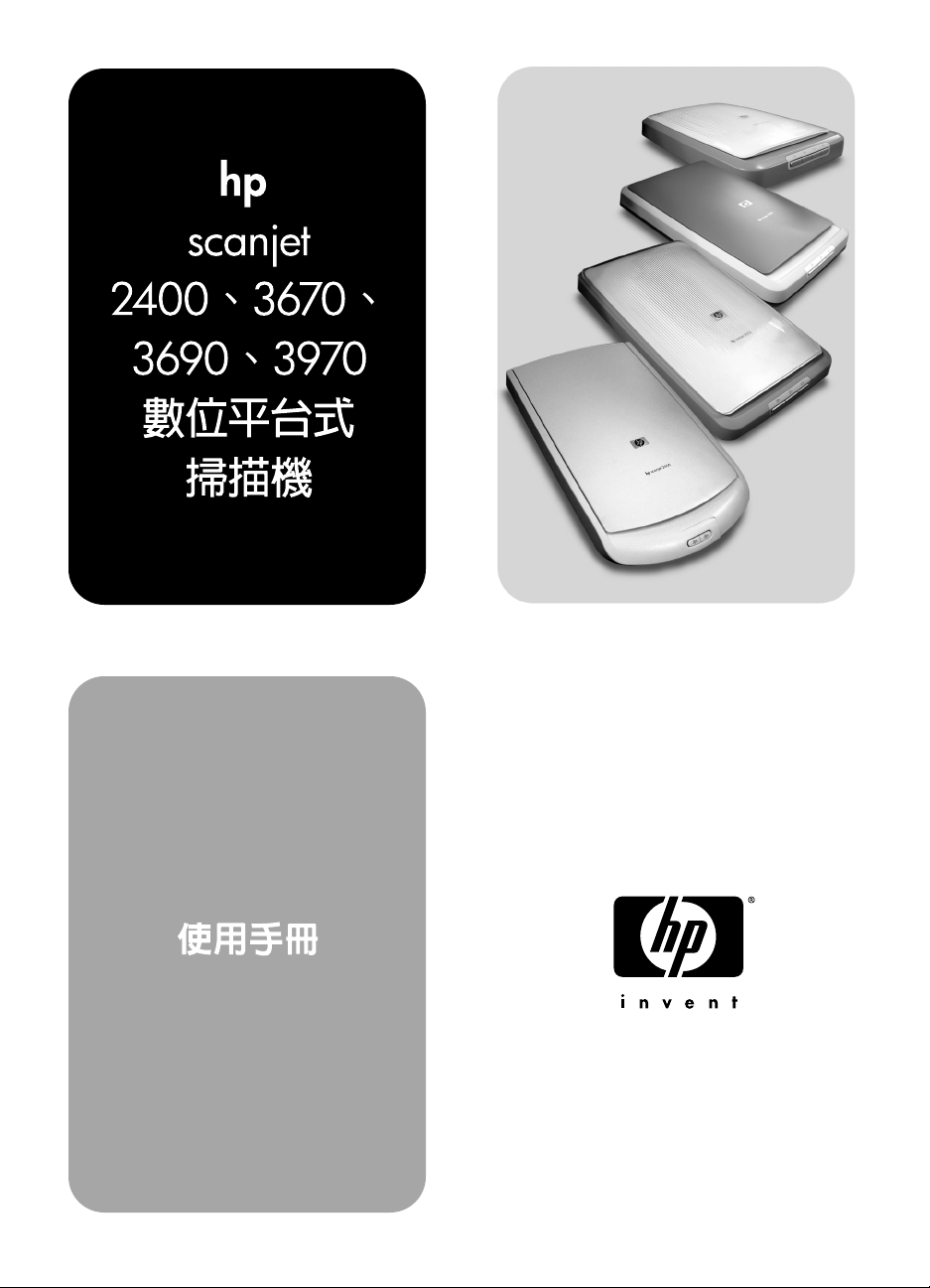
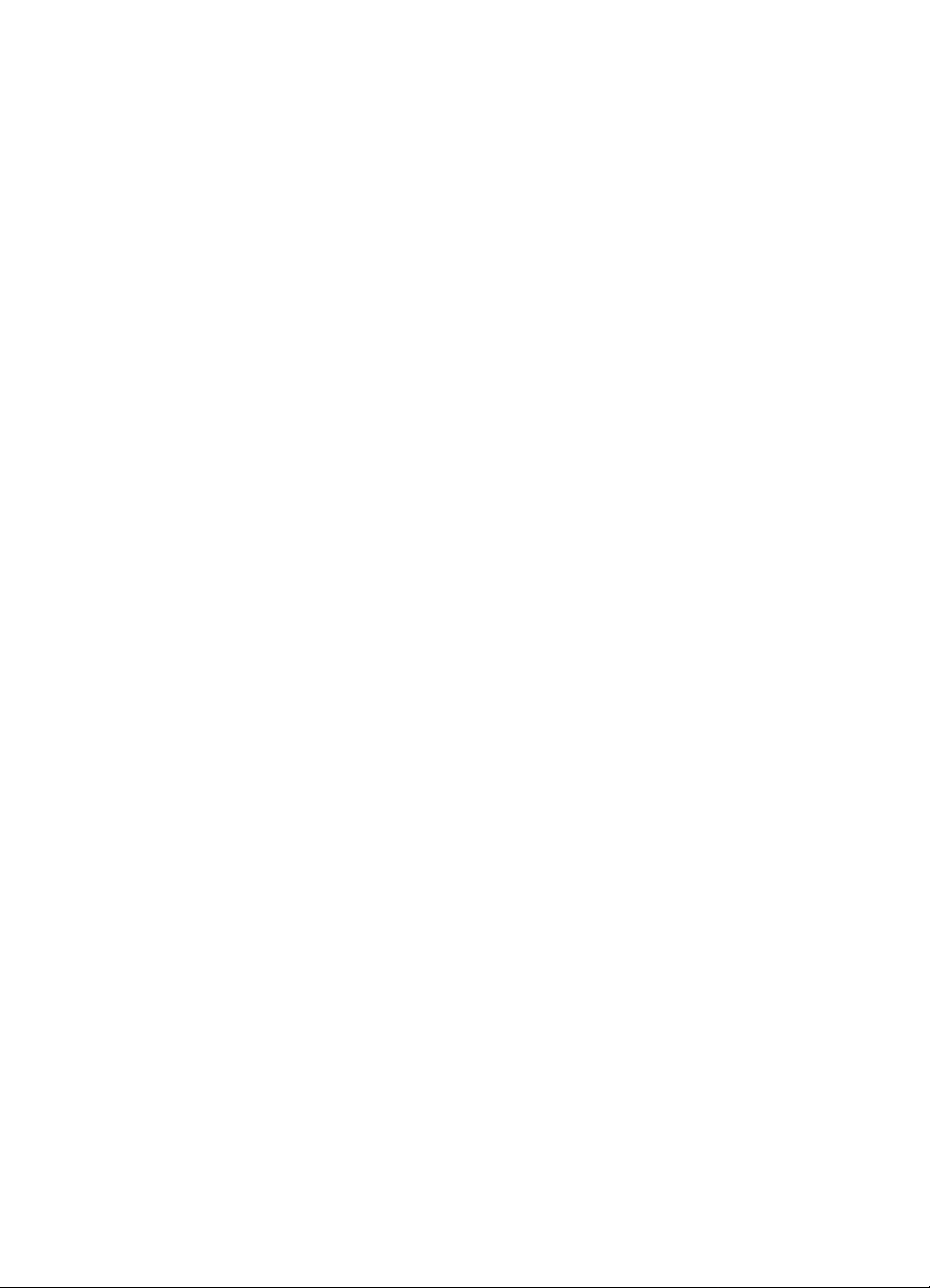
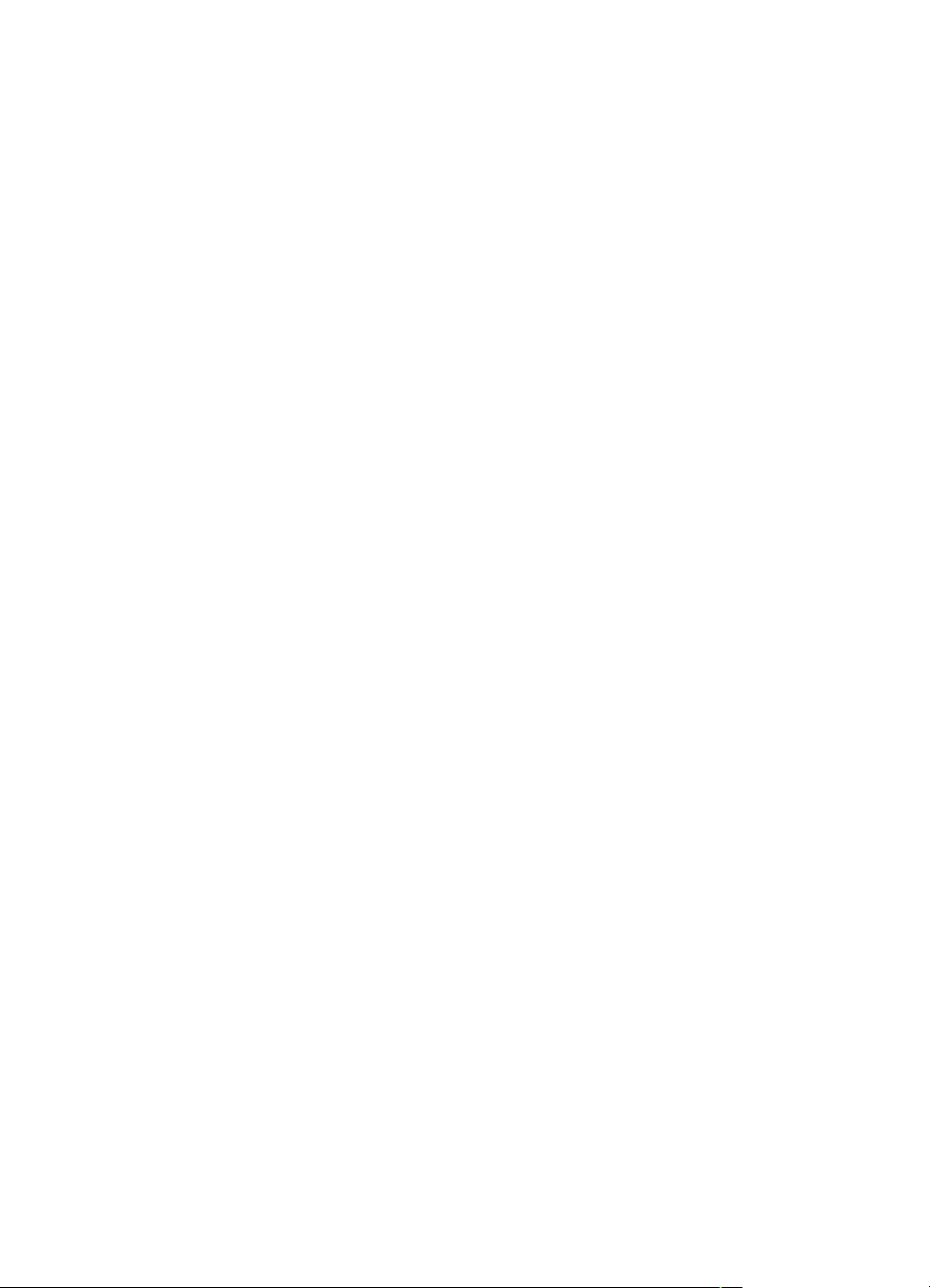
hp scanjet 2400、3670、3690 和 3970
數位平台式掃瞄器
使用手冊
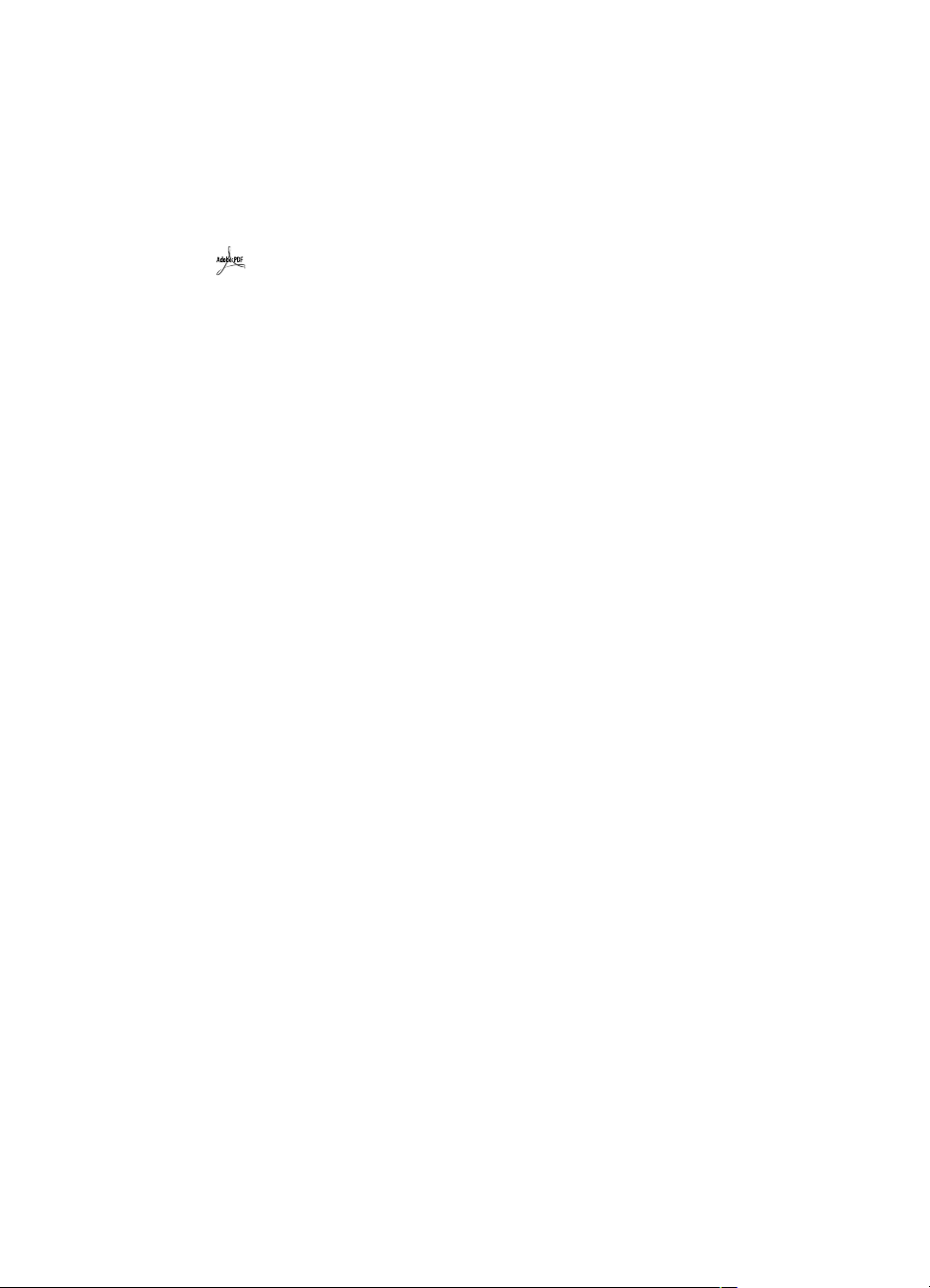
版權資訊
© Copyright Hewlett-Packard Company 2003
保留所有權利。除非事先經過書面授權同意,否則不得在著作權法同意的範圍之外從事
翻印、改寫或翻譯等行為。
此產品結合了 Adobe 的 PDF 技術,而該技術中使用了美國專利第 4,558,302 號中許可
使用的 LZW 技術。
商標信用
Adobe 和 Acrobat 標誌是 Adobe Systems Incorporated 在美國和 / 或其他國家 /
地區的註冊商標或商標。
Energy Star 是美國環保局的美國註冊服務標記。
Microsoft 和 Windows 是 Microsoft Corporation 的註冊商標。
所有提到的其他產品名稱皆為各公司的商標。
文件保固
本文件中包含的資訊如有變更,恕不另行通知。
Hewlett-Packard 對此處相關資訊不做任何形式的擔保。HEWLETT-PACKARD 特此聲明:
對特殊用途的可售性和適用性不做任何隱含擔保。
Hewlett-Packard 對因提供或使用本資料而導致的直接、間接、偶發、衍生損害或其他損
害,不負任何法律責任。
TWAIN Toolkit 按原樣銷售。TWAIN Toolkit 的研發者和銷售商明確強調不做任何隱含、
明確或法定的擔保,包括但不限於為特殊用途的可售性、第三者權利和適用性的隱含擔
保。研發者或銷售商對由於翻印、修改、銷售或其他因使用 TWAIN Toolkit 而導致的直
接、間接、特殊、偶發、衍生的損害,皆不負法律責任。
注意事項 (美國政府使用者適用):商用電腦軟體限制權利:「政府使用、複製或公開
本軟體均受 DFARS 52.227-7013 中 「科技資料的權利」條款的子條款 (c) (1) (ii) 的限
制。」
本產品掃瞄的材料可能受到政府法律和其他法規的保護,如著作權法。客戶將承擔所有
法律及法規責任。
產品限制的材料
本 HP 產品包含以下材料,在無法使用時需要特別處理:
• 掃瞄器螢光燈管和透明材料配接器中的汞 (< 5 毫克)
• 焊料中的鉛
如需回收資訊,請造訪 http://www.hp.com/go/recycle、與您當地的官方機構聯絡,或
造訪電子工業協會 (Electronics Industries Alliance)網站 http://www.eiae.org。
如需有關 HP 環境管理計劃的資訊,請參閱第 18 頁「環境管理計劃」。如需產品保固
資訊,請參閱第 17 頁「hewlett-packard 有限保固聲明」。
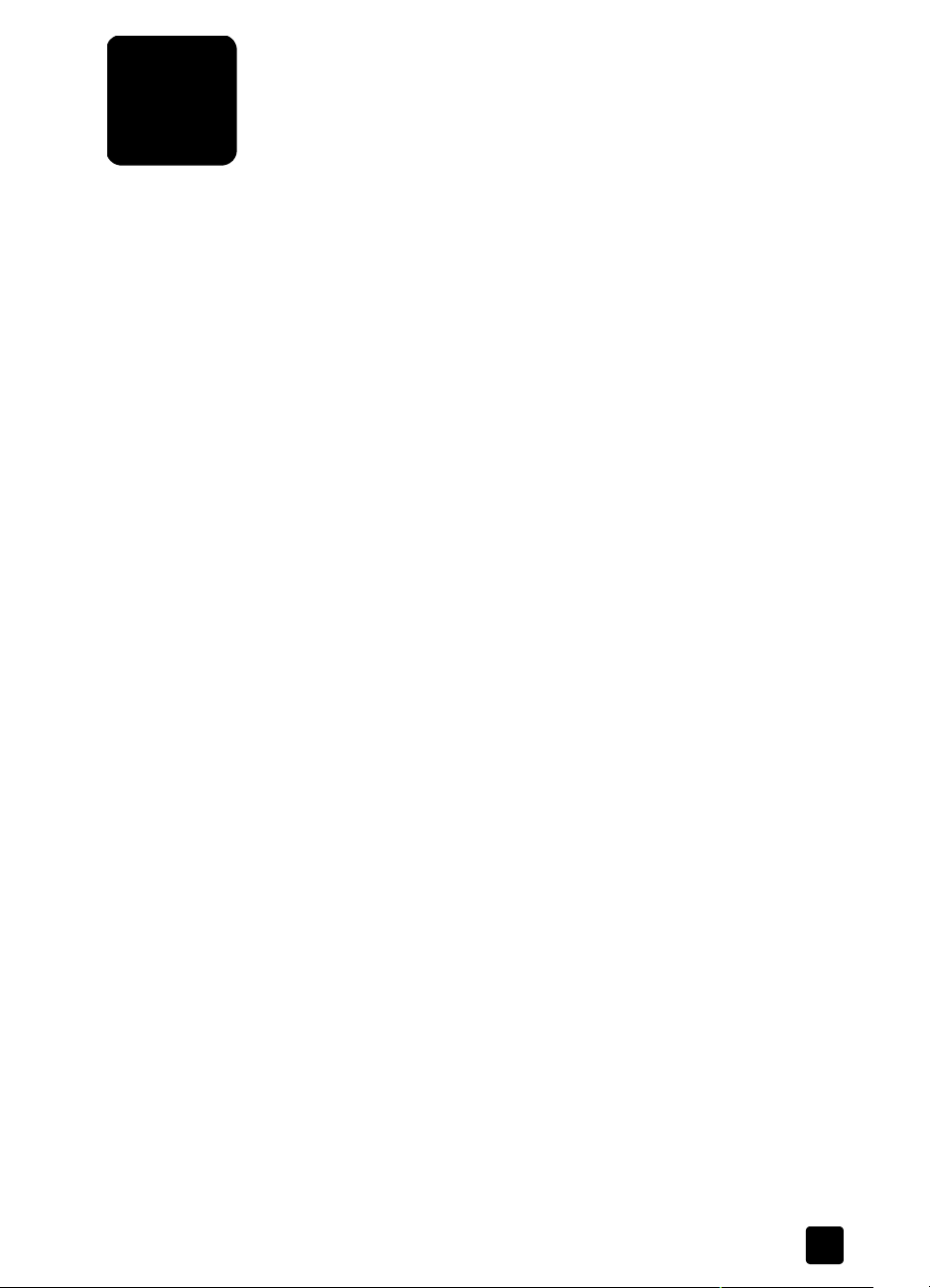
目錄
查閱相關資料 . . . . . . . . . . . . . . . . . . . . . . . . . . . . . . . . . . . . 1
何處查閱相關資料 . . . . . . . . . . . . . . . . . . . . . . . . . . . . . . . . 1
查閱說明文件. . . . . . . . . . . . . . . . . . . . . . . . . . . . . . . . . . . . 2
如何使用掃瞄器. . . . . . . . . . . . . . . . . . . . . . . . . . . . . . . . . . . 3
前面板概觀 . . . . . . . . . . . . . . . . . . . . . . . . . . . . . . . . . . . . . 3
透明材料配接器 (TMA)概述. . . . . . . . . . . . . . . . . . . . . . . . 3
掃瞄概觀 . . . . . . . . . . . . . . . . . . . . . . . . . . . . . . . . . . . . . . . 4
以高解析度進行掃瞄. . . . . . . . . . . . . . . . . . . . . . . . . . . . . . . 4
掃瞄相片及文件 . . . . . . . . . . . . . . . . . . . . . . . . . . . . . . . . . . 5
影印 . . . . . . . . . . . . . . . . . . . . . . . . . . . . . . . . . . . . . . . . . . 6
使用 HP Instant Share 與親友家人分享掃瞄的成果 . . . . . . . . . . 6
建立相片展示並儲存在光碟上 . . . . . . . . . . . . . . . . . . . . . . . . 7
變更設定值 . . . . . . . . . . . . . . . . . . . . . . . . . . . . . . . . . . . . . 8
選取相片或文件 . . . . . . . . . . . . . . . . . . . . . . . . . . . . . . . . . . 8
照顧和維護 . . . . . . . . . . . . . . . . . . . . . . . . . . . . . . . . . . . . . 9
掃瞄器安裝或設定問題 . . . . . . . . . . . . . . . . . . . . . . . . . . . . . 9
掃瞄器起始問題 . . . . . . . . . . . . . . . . . . . . . . . . . . . . . . . . . 10
常見問題 . . . . . . . . . . . . . . . . . . . . . . . . . . . . . . . . . . . . . . 11
疑難排解 . . . . . . . . . . . . . . . . . . . . . . . . . . . . . . . . . . . . . . 12
從透明材料配接器 (TMA)掃瞄 . . . . . . . . . . . . . . . . . . . . . 13
掃瞄幻燈片 . . . . . . . . . . . . . . . . . . . . . . . . . . . . . . . . . . . . 13
掃瞄負片 . . . . . . . . . . . . . . . . . . . . . . . . . . . . . . . . . . . . . . 15
保固 . . . . . . . . . . . . . . . . . . . . . . . . . . . . . . . . . . . . . . . . . . 17
hewlett-packard 有限保固聲明 . . . . . . . . . . . . . . . . . . . . . . . 17
管制資訊 . . . . . . . . . . . . . . . . . . . . . . . . . . . . . . . . . . . . . . 18
環境管理計劃. . . . . . . . . . . . . . . . . . . . . . . . . . . . . . . . . . . 18
產品支援 . . . . . . . . . . . . . . . . . . . . . . . . . . . . . . . . . . . . . . . 20
無障礙網站 . . . . . . . . . . . . . . . . . . . . . . . . . . . . . . . . . . . . 20
hp scanjet 網站 . . . . . . . . . . . . . . . . . . . . . . . . . . . . . . . . . 20
支援流程 . . . . . . . . . . . . . . . . . . . . . . . . . . . . . . . . . . . . . . 20
升級保固選擇. . . . . . . . . . . . . . . . . . . . . . . . . . . . . . . . . . . 24
附錄 a - 產品規格和選項 . . . . . . . . . . . . . . . . . . . . . . . . . . . 25
掃瞄器規格 . . . . . . . . . . . . . . . . . . . . . . . . . . . . . . . . . . . . 25
透明材料配接器 (TMA)規格. . . . . . . . . . . . . . . . . . . . . . . 26
掃瞄器和 TMA 的環境規格 . . . . . . . . . . . . . . . . . . . . . . . . . 26
iii
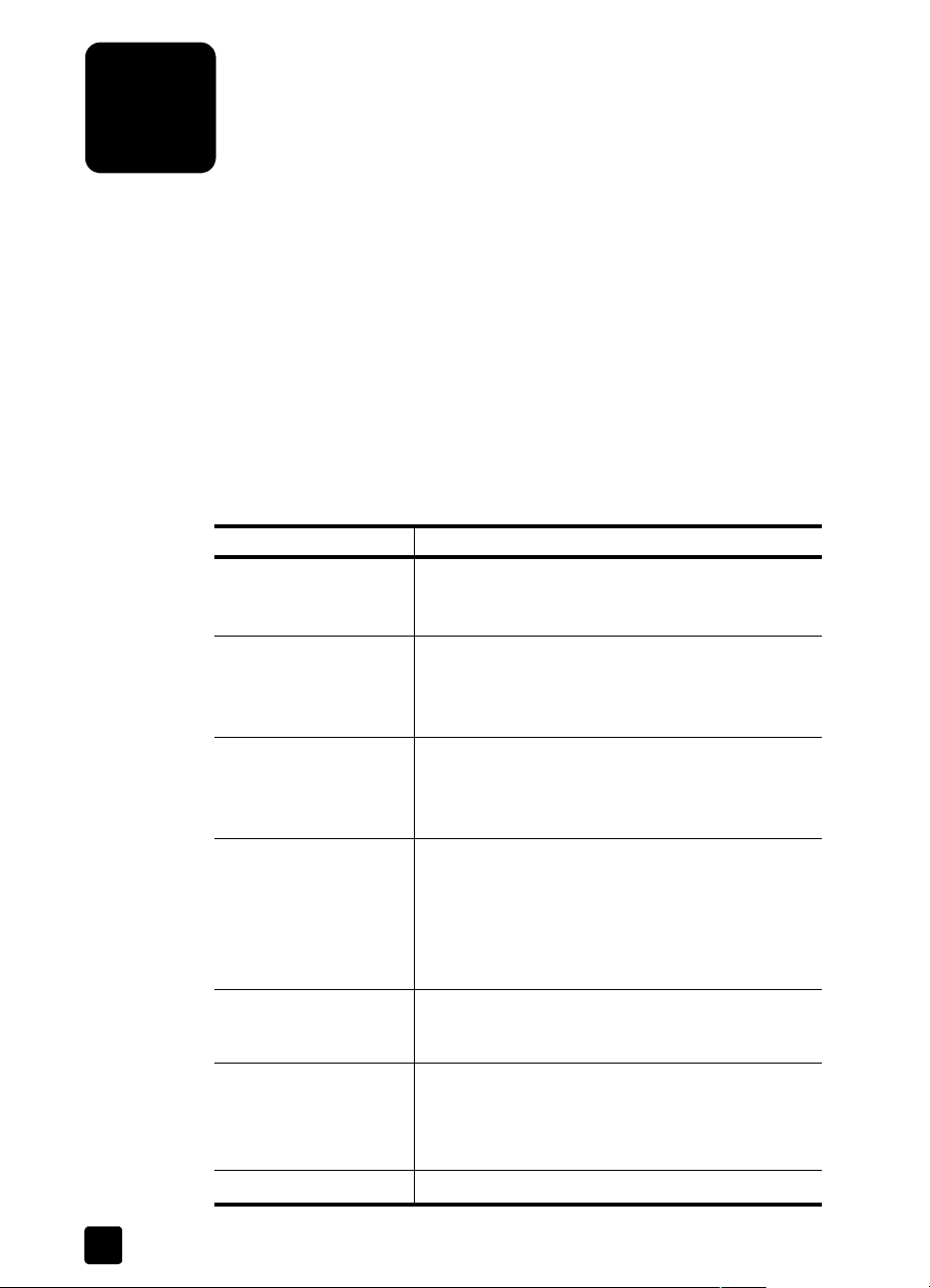
查閱相關資料
1
本手冊描述使用 Microsoft® Windows® 作業系統電腦的 HP Scanjet 2400、
3670、3690 和 3970 掃瞄器之操作。
您可以於下列位置找到有關在 Apple® Macintosh® 系統下使用掃瞄器的資
訊:
• 安裝須知
• 第 9 頁「掃瞄器安裝或設定問題」
• HP 相片和影像軟體說明
何處查閱相關資料
請使用下表找尋所需之有關使用掃瞄器、透明材料配接器 (TMA)、軟體、
疑難排解以及其他事項的資訊。
主題 位置
安裝
掃瞄器概觀
使用掃瞄器
疑難排解
解除安裝軟體
維護與保固
產品註冊、更新、簡訊
• 安裝須知
• HP 相片和影像軟體說明,請參閱 「HP Scanjet
掃瞄器說明」之下的 「安裝掃瞄器」
• 本手冊,請參閱第 3 頁「前面板概觀」(也包
含於 「HP Scanjet 掃瞄器說明」中)
• HP 相片和影像軟體說明,請參閱 「HP Scanjet
掃瞄器說明」之下的 「產品簡介」
• 本手冊,請參閱第 3 頁「如何使用掃瞄器」與
第 13 頁「從透明材料配接器 (TMA)掃瞄」
• HP 相片和影像軟體說明,請參閱 「如何使用軟
體」
• 本手冊,請參閱第 9 頁「掃瞄器安裝或設定問
題」、 第 10 頁「掃瞄器起始問題」與第 11 頁
「常見問題」
• HP 相片和影像軟體說明,請參閱 「HP Scanjet
掃瞄器說明」之下的 「疑難排解」
• HP 相片和影像軟體說明,請參閱 「疑難排解」
• HP 相片和影像軟體說明,請參閱 「HP Scanjet
掃瞄器說明」之下的 「疑難排解」,然後參閱其
中的 「解除安裝軟體」
• 本手冊,請參閱第 9 頁「照顧和維護」
• 本手冊,請參閱第 17 頁「保固」
• 本手冊,請參閱第 24 頁「升級保固選擇」( 也
包含於 「HP Scanjet 掃瞄器說明」中)
• www.scanjet.hp.com
1
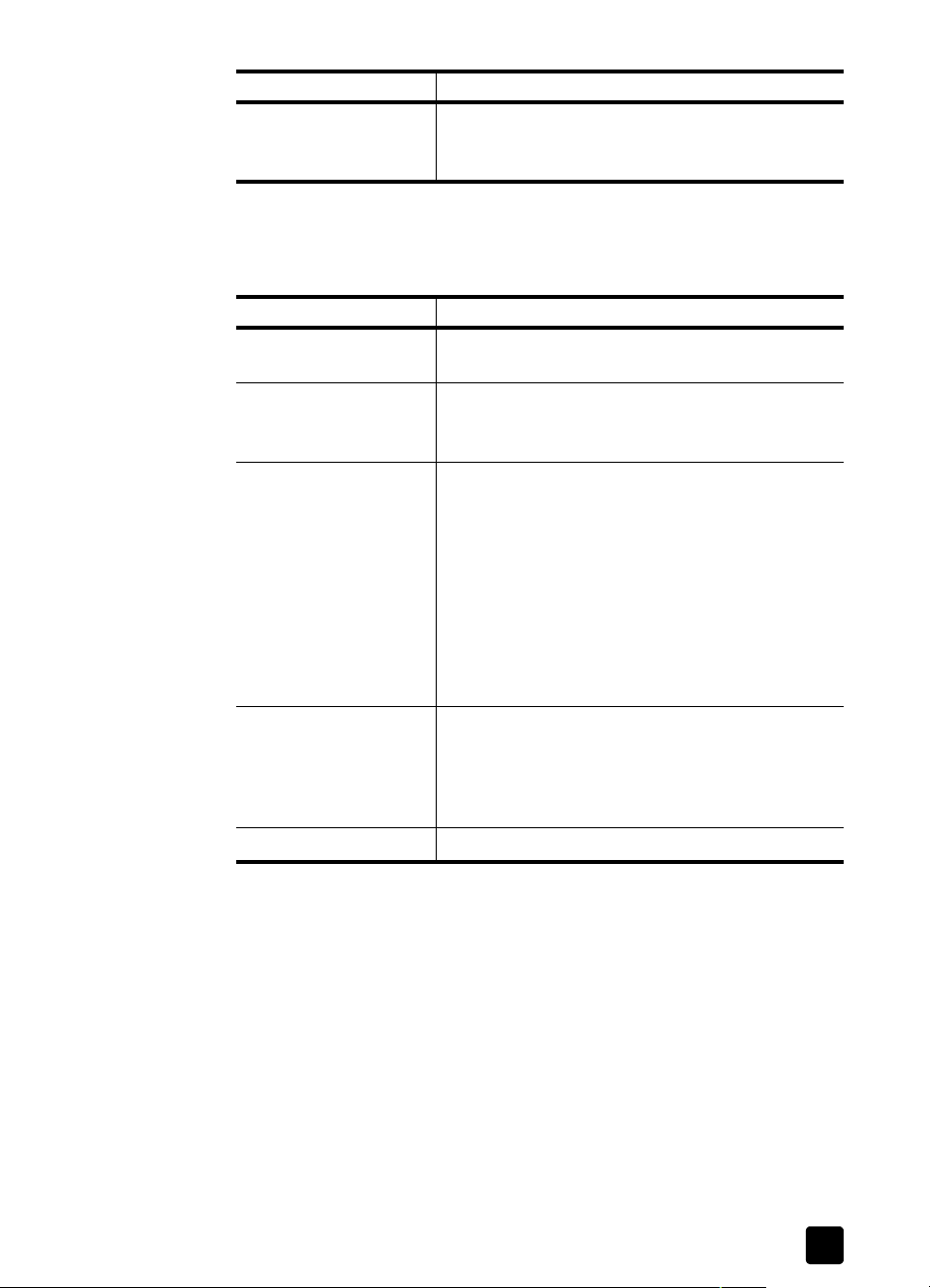
主題 位置
支援詳細資訊、電話號
碼、電子郵件
查閱說明文件
請使用下表找尋隨掃瞄器提供的說明文件。
文件 位置
安裝須知 在掃瞄器包裝盒內,提供有關安裝指示的單張摺
使用手冊 掃瞄軟體的 「說明」功能表中以及 HP 相片和影像
HP 相片和影像軟體說明 以下列其中一種方式檢視電子說明檔,其中包含有
查閱相關資料
• 本手冊,請參閱第 20 頁「產品支援」(也包含
於「HP Scanjet 掃瞄器說明」中)
• www.hp.com/support
頁。
軟體光碟片上都提供 PDF 格式的 《使用手冊》。
您也可能已經收到印刷版的手冊。
關使用軟體與掃瞄器的資訊:
• 從 「開始」功能表指向 「程式集」或 「所有程
式」,再指向 「Hewlett-Packard」,然後指向掃
瞄器的名稱或是 「掃瞄器」,然後按一下
「HP 相片和影像軟體說明」。
• 啟動 HP 管理員,選取您的掃瞄器,然後按一下
「說明」。
• 在「HP 相片和影像」軟體中按一下 「說明」,
然後按一下 「HP 相片和影像說明」。
使用手冊
HP Scanjet 2400、
3670、3690 與 3970
掃瞄器說明 (也稱為
「HP Scanjet 掃瞄器說
明」)
其他軟體的說明文件 請參閱隨掃瞄器附贈之其他軟體的說明文件。
開啟 「HP 相片和影像說明」(請參閱上文),然
後按一下 「HP Scanjet 2400、3670、3690 與
3970 掃瞄器說明」。
2
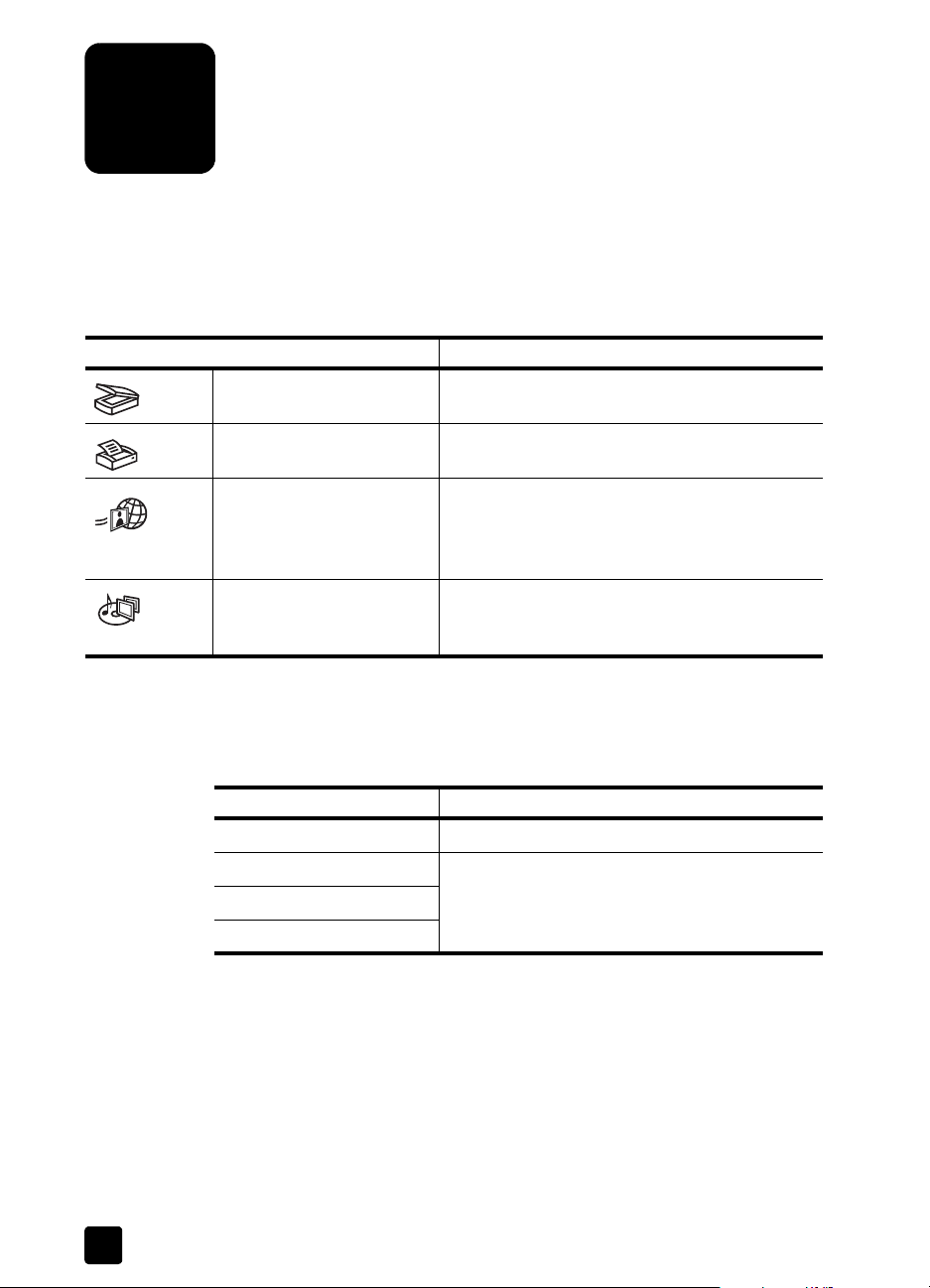
如何使用掃瞄器
2
本節介紹掃瞄器前面板與透明材料配接器 (TMA)的概觀,並包含關於如何
使用與照顧掃瞄器的資訊。
前面板概觀
功能 描述
掃瞄按鈕 掃瞄相片或文件,讓您能夠預覽或變更掃瞄的
影像。
影印按鈕 掃瞄項目並傳送至預設印表機,以進行影印。
HP I
NSTANT SHARE 按鈕
(僅適用於 HP Scanjet
3670、3690 和 3970 掃瞄
器)
掃瞄項目,並讓您用電子郵件傳送,在 HP 相片
網站上製作相簿,或是訂購高品質印片 (不是
所有地點都提供全部服務)。
記憶光碟製作按鈕 (僅適
用於 HP Scanjet 3970 掃瞄
器)
透明材料配接器 (TMA)概述
TMA 將幻燈片或負片掃瞄至 HP 掃瞄軟體中,在軟體中您可以預覽或變更掃瞄
的影像。
掃瞄器機型
HP Scanjet 2400 掃瞄器 無
HP Scanjet 3670 掃瞄器 掃瞄一張 35 公釐幻燈片或 35 公釐負片帶中的
HP Scanjet 3690 掃瞄器
HP Scanjet 3970 掃瞄器
將項目掃瞄至 Memories Disc Creator 軟體,您
可以用此軟體在光碟上建立相片展示,並加上
背景音樂和標題。
透明材料配接器
兩張負片
3
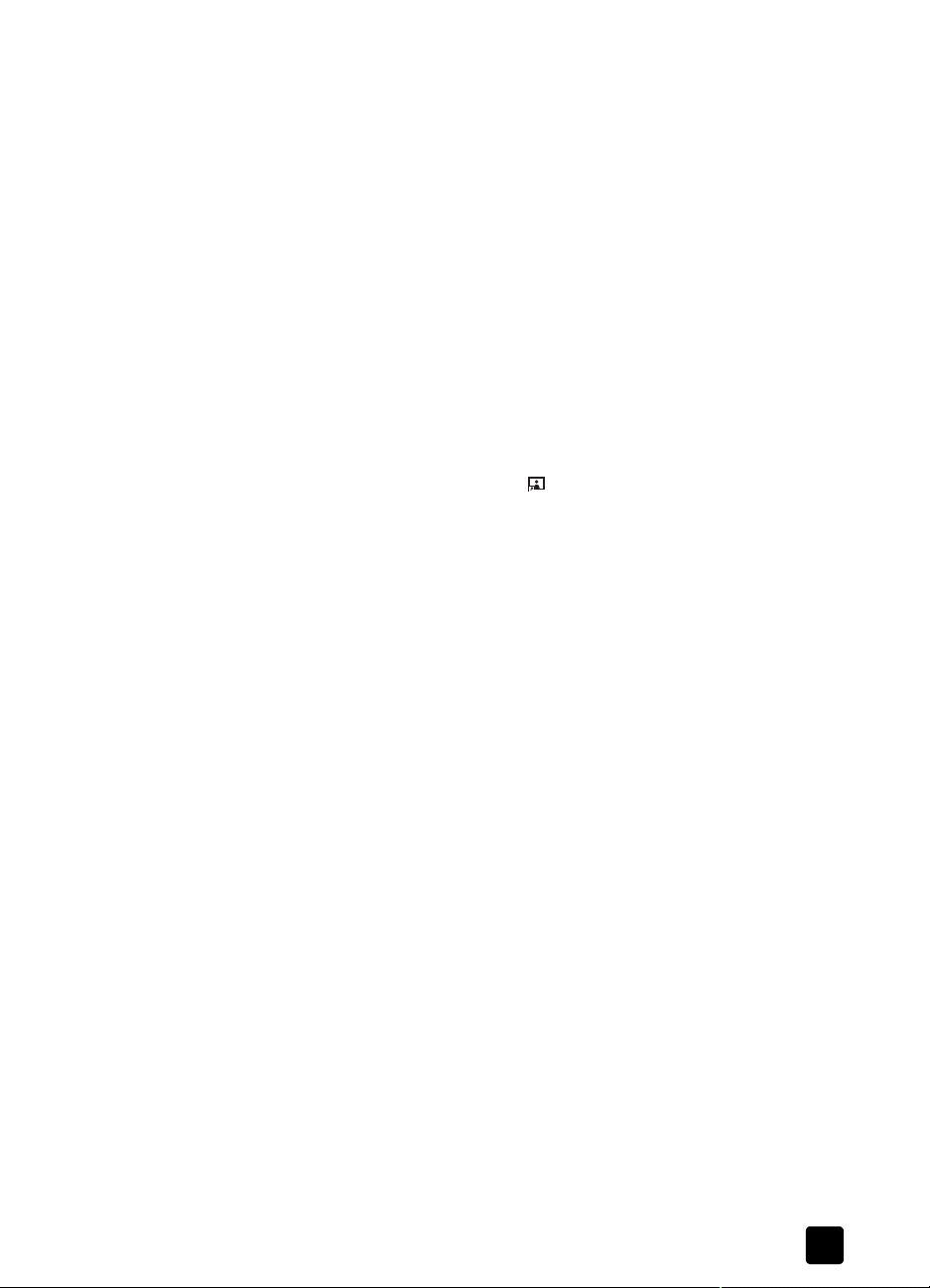
掃瞄概觀
從前面板按鈕掃瞄
從 HP 管理員掃瞄
如何使用掃瞄器
您可以使用三種方法其中之一開始掃瞄:
• 從前面板按鈕
• 從 HP 管理員
• 從其他應用程式
注意: HP 掃瞄軟體可以提示您掃瞄其他項目。其允許您掃瞄多重項目並
一次傳送至最終目的地。
Macintosh 使用者,請參閱第 1 頁「查閱相關資料」,取得有關掃瞄步驟的資
訊。
掃瞄器上的前面板按鈕提供快速鍵,執行常用掃瞄功能,如掃瞄文件和相片。
使用所有前面板按鈕的描述位於此手冊的本章及下一章中。
連按兩下桌面上的 HP 管理員圖示 ( ),啟動 「HP 相片和影像」軟體。
會出現 「HP 管理員」視窗。您可以由此視窗掃瞄、檢視或列印影像、取得說
明,還可執行其他功能。
若 HP 管理員圖示不在桌面上,請在 「開始」功能表上,指向 「程式集」或
「所有程式」,再指向 「Hewlett-Packard」,然後指向掃瞄器的名稱,或指向
「掃瞄器」,然後按一下 「HP 相片和影像管理員」。
從其他應用程式掃瞄
如果應用程式與 TWAIN 相容,您可以直接將影像帶入一個該應用程式的開啟
檔案中。一般來說,如果應用程式有擷取、掃瞄或匯入新物件之類的選項,通
常都會與 TWAIN 相容。如果您不確定應用程式是否相容,或者不知道應用程
式的選項,請參閱該應用程式的文件。
以高解析度進行掃瞄
掃瞄影像時必須考慮一個重要的因素,那就是所用的解析度。究竟該用最高解
析度呢?還是應該採用印表機的解析度?答案須視各種不同因素而定,包括您
所用的電腦種類,以及掃瞄影像的用途等等。
注意: 通常只有在嘗試放大極小的影像時才會使用高解析度 (例如掃瞄
一張郵票大小的影像,或掃瞄 35 公釐的負片或彩色幻燈片,然後放大成
A4 大小)。在大部分情況下,將掃瞄解析度調整成適合影像用途的解析
度便可達到最理想的掃瞄效果。
使用手冊
4
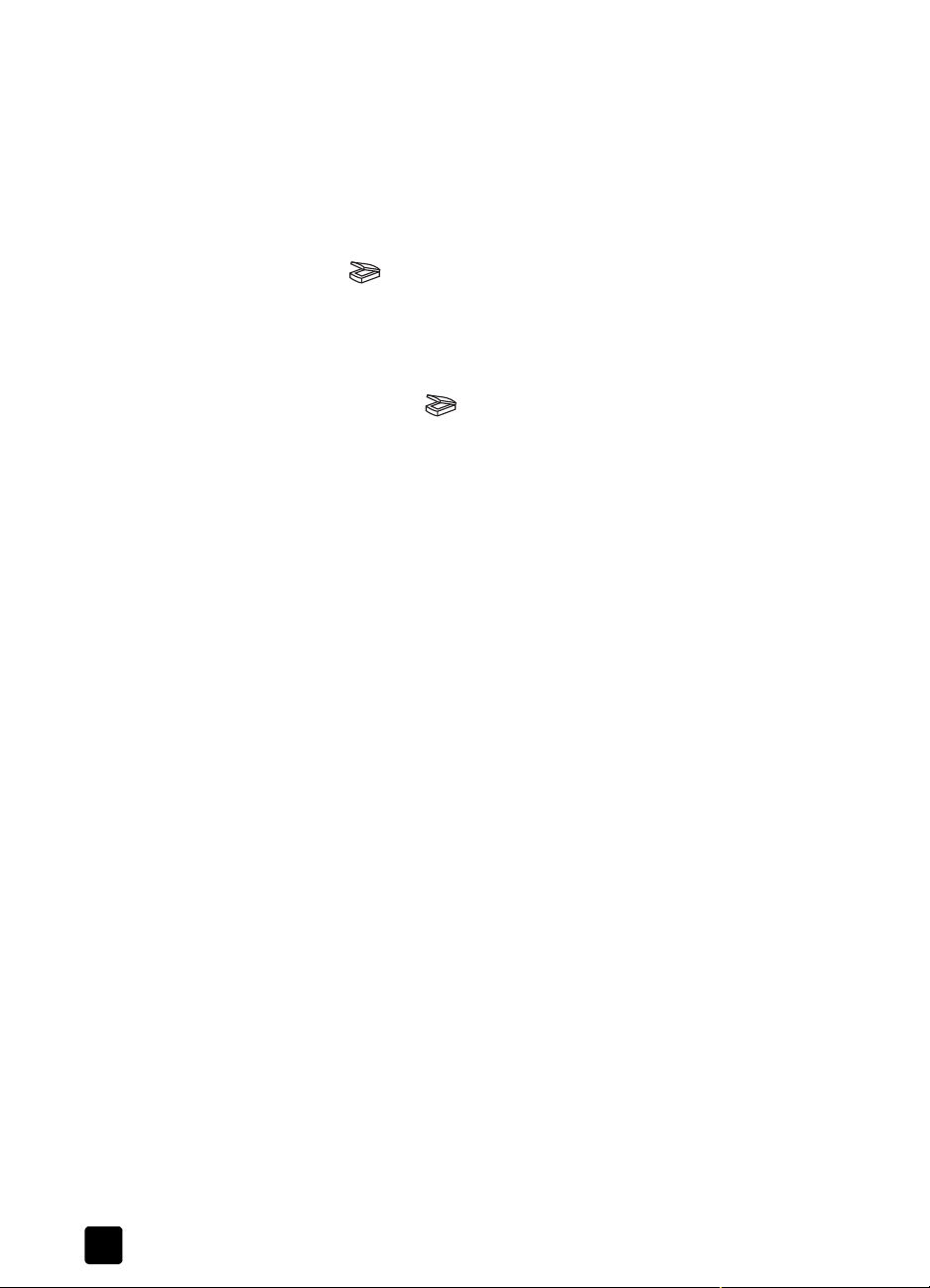
第 2 章
以超出需要的解析度進行掃瞄只會增加檔案大小、降低列印速度,而且在某些
狀況下,會使影像無法在特定印表機上列印。
如需更多資訊,請開啟 「HP 管理員」,在 「選取裝置」清單中選取您的掃瞄
器,按一下 「說明」,然後在 「HP 相片和影像」軟體說明中,參閱
「hp scanjet 掃瞄器說明」章節的內容。
掃瞄相片及文件
使用掃瞄按鈕 ( )掃瞄相片及文件。
注意: 您也可以使用 「掃瞄」按鈕從 TMA 掃瞄幻燈片或負片。如需更
多資訊,請參閱第 13 頁「從透明材料配接器 (TMA)掃瞄」。
1 請將原稿面朝下,依照掃瞄器上的參考符號的指示,放置在掃瞄器玻璃板
上,然後合上蓋板。
2 按下 「掃瞄」按鈕 ( )。
3 在出現的對話方塊中選取:
– 相片 (可掃瞄列印的相片、圖形、幻燈片或負片)。
– 文件 (可掃瞄文字、文字與圖形、或任何將來要編輯的文字)(如需
4 選取目的地。
5 按一下 「掃瞄」。
6 若接到提示,請您選取要掃瞄的項目,請選取 「玻璃板上的原稿」,然後
按一下 「掃瞄」。
7 在出現的預覽中,選取預覽影像中的最終掃瞄範圍 (虛線內的區域)。
8 如果需要,對預覽影像進行調整。
9 按一下 「接受」。
10 便會出現對話方塊,詢問您是否要掃瞄另一個影像。若要掃瞄其他原稿,
請按一下 「是」。
– 將另一份原稿放在玻璃上,然後合上蓋板。在預覽視窗中,按一下
– 選取預覽視窗中的另一個影像,進行調整然後按一下 「接受」。
11 當您完成項目掃瞄時,在收到另一次掃瞄的提示時按一下 「否」。
便會掃瞄最後的掃瞄範圍,並出現在步驟 4 中指定的目的地內。
更多有關掃瞄文件或文字的資訊,請參閱第 12 頁「如何解決掃瞄文
件或文字的問題?」)。
「新增掃瞄」;進行調整後,按一下 「接受」。
或
5
hp scanjet 2400、3670、3690 和 3970 數位平台式掃瞄器
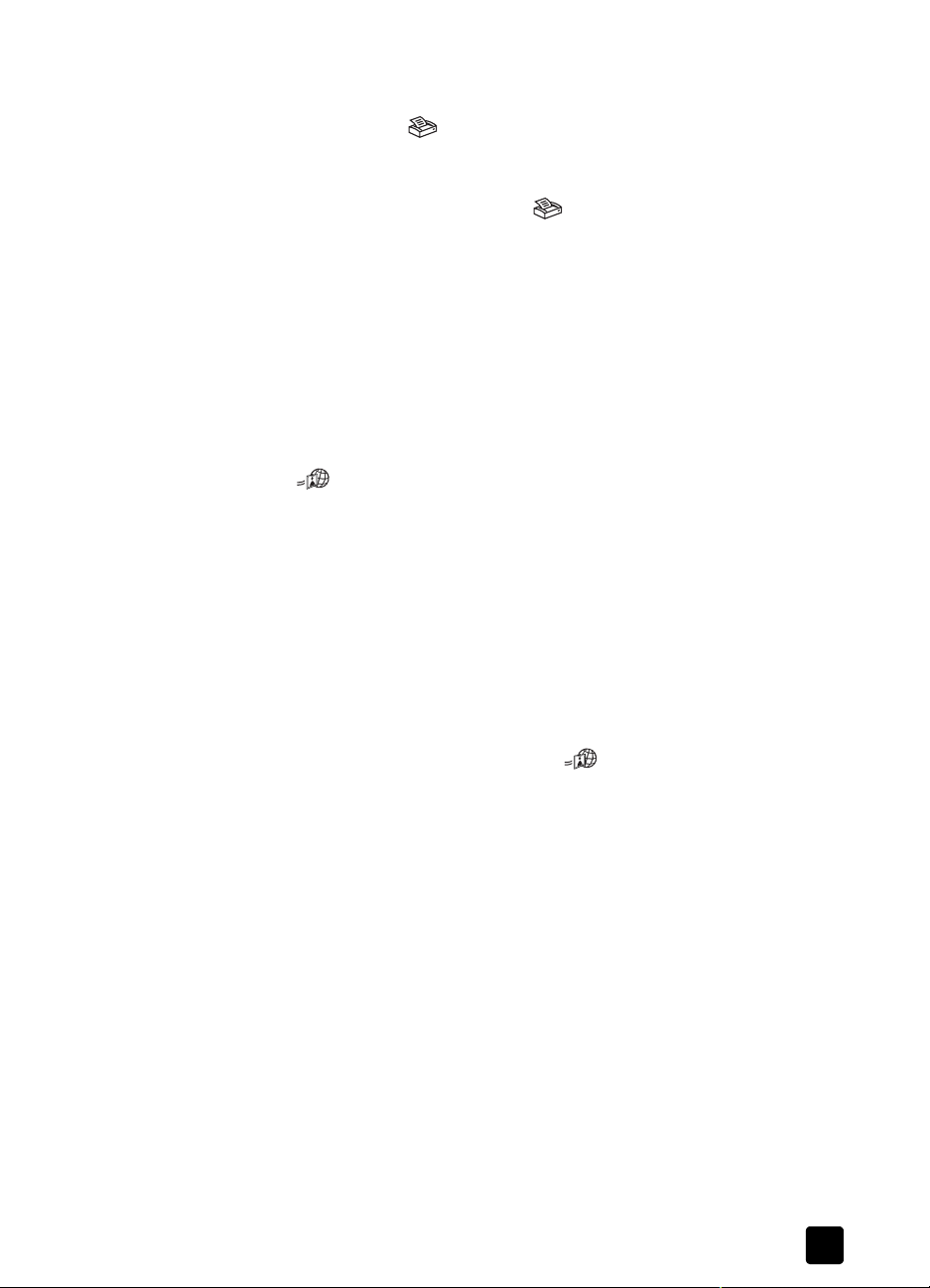
影印
使用 「影印」按鈕 ( )掃瞄原稿,並直接傳送至印表機列印複本。
1 請將原稿面朝下,依照掃瞄器上的參考符號的指示,放置在掃瞄器玻璃板
上,然後合上蓋板。
2 按下掃瞄器上的 「影印」按鈕 ( )。
顯示影印進度的訊息會出現。
3 若要增加份數、將影印變亮或變暗、縮小或放大影印,或變更印表機設定
值,請按一下 「影印進度」對話方塊上的 「取消」。隨後您可以變更
HP 影印軟體中的設定值。
您也可以從 「HP 管理員」中的 「HP 影印」軟體進行影印。如需更多資訊,
請參閱 「HP 相片和影像」軟體說明。
使用 HP Instant Share 與親友家人分享掃瞄的成果
使用 HP Scanjet 3670、3690 或 3970 掃瞄器前面板上的 HP INSTANT SHARE
按鈕 ( )來分享掃瞄的成果。分享成果的方式包括:用電子郵件傳送而
毋需附加多張相片、在 HP 相片網站上製作相簿,或是訂購高品質印片 (不是
所有地點都提供全部服務)。
若有 HP Scanjet 2400 掃瞄器,就可以使用軟體存取 HP Instant Share。如需更
多資訊,請參閱 「HP 相片和影像」軟體說明。
注意: Macintosh 使用者若要取得有關 HP Instant Share 按鈕如何在 HP
Scanjet 掃瞄器上運作的資訊,請參閱 「HP 相片和影像」軟體說明,然
後參閱掃瞄器的說明章節。
您必須有網際網路連線才能使用 HP Instant Share。
1 請將您的原稿面朝下,依照掃瞄器上的參考符號的指示,放置在掃瞄器玻
璃板上,然後合上蓋板。
2 按下 「HP I
3 若接到提示,請您選取要掃瞄的項目,請選取 「玻璃板上的原稿」,然後
按一下 「掃瞄」。
便會出現掃瞄原稿的預覽影像。
4 在預覽影像中選取最終掃瞄區域 (虛線內的區域)。
5 如果需要,對預覽影像進行調整。如需更多資訊,請參閱 「HP 相片和影
像」軟體說明。
6 按一下 「接受」。
NSTANT SHARE」按鈕 ( )。
如何使用掃瞄器
使用手冊
6
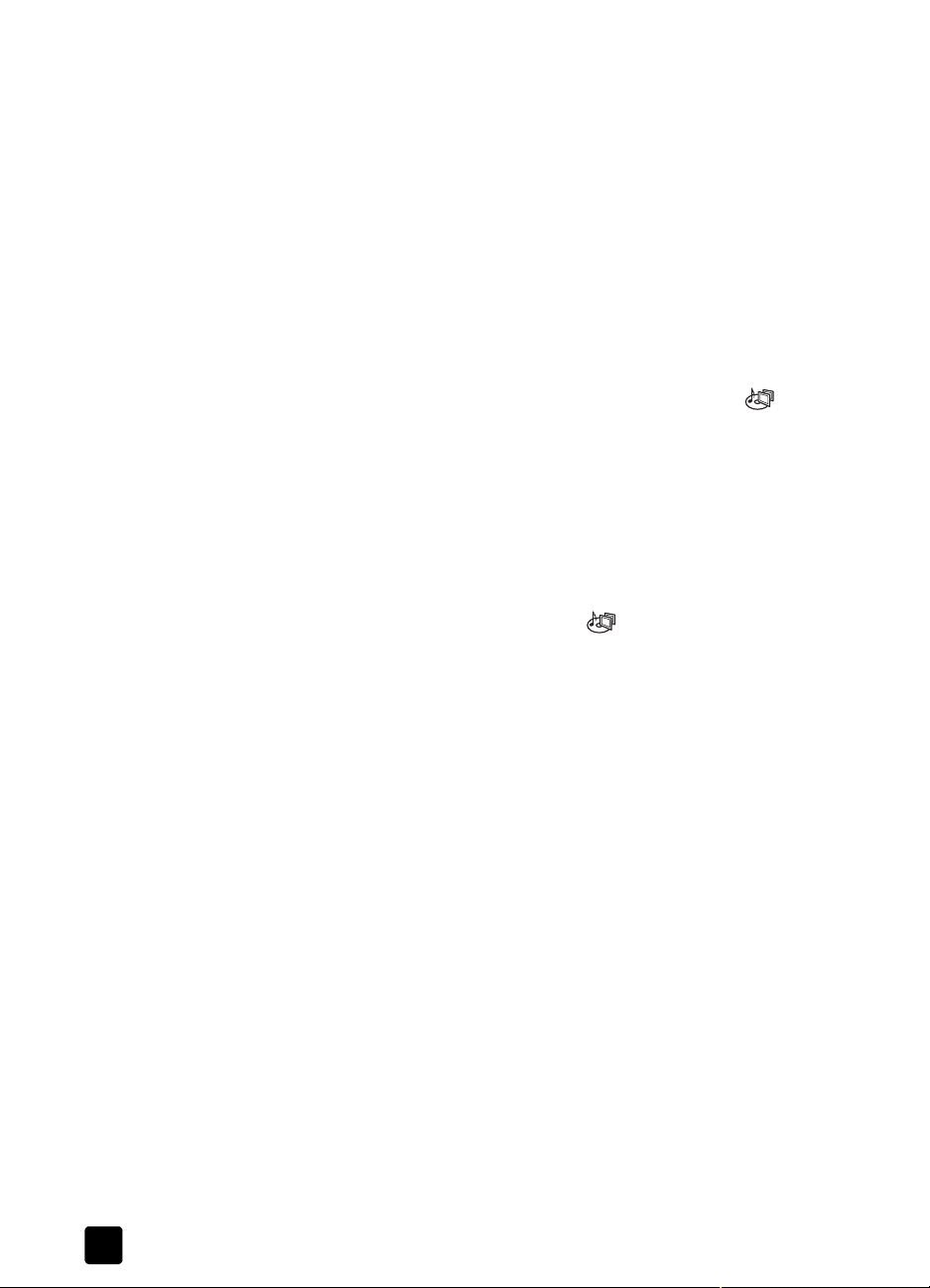
第 2 章
7 便會出現對話方塊,詢問您是否要掃瞄另一個影像。若要掃瞄其他原稿,
請按一下 「是」。
– 將另一份原稿放在玻璃上,然後合上蓋板。在預覽視窗中,按一下
「新增掃瞄」;進行調整後,按一下 「接受」。
或
– 選取預覽視窗中的另一個影像,進行調整然後按一下 「接受」。
8 請依照螢幕上的指示分享掃瞄的成果。
注意: 您也可以使用 「HP I
負片。如需更多資訊,請參閱第 13 頁「從透明材料配接器 (TMA)掃
瞄」。
建立相片展示並儲存在光碟上
使用 HP Scanjet 3970 掃瞄器前面板上的 「記憶光碟製作」按鈕 ( ),
建立具有個人特色的相片展示,並配上音樂與標題。然後可以透過相容的
DVD 或 VCD 播放器,在電視上觀賞相片展示。您也可以從光碟上重印相片
(您必須有 Intel® Pentium II 以上的處理器、700MB 可用磁碟空間、可讀 / 寫
光碟機以及可寫入的光碟,才能使用 「記憶光碟製作」)。
若有 HP Scanjet 2400、3670 或 3690 掃瞄器,就可以使用軟體製作記憶光
碟。如需更多資訊,請參閱 「HP 相片和影像」軟體說明。
1 請將原稿面朝下,依照掃瞄器上的參考符號的指示,放置在掃瞄器玻璃板
上,然後合上蓋板。
2 按下掃瞄器上的 「記憶光碟製作」按鈕 ( )。
3 若接到提示,請您選取要掃瞄的項目,請選取 「玻璃板上的原稿」,然後
按一下 「掃瞄」。
便會出現掃瞄原稿的預覽影像。
4 在預覽影像中選取最終掃瞄區域 (虛線內的區域)。
5 如果需要,對預覽影像進行調整。
6 按一下 「接受」。
7 便會出現對話方塊,詢問您是否要掃瞄另一個影像。若要掃瞄其他原稿,
請按一下 「是」。
– 將另一份原稿放在玻璃上,然後合上蓋板。在預覽視窗中,按一下
「新增掃瞄」;進行調整後,按一下 「接受」。
或
– 選取預覽視窗中的另一個影像,進行調整然後按一下 「接受」。
8 按照螢幕上的指示執行。
注意: 您也可以使用 「記憶光碟製作」按鈕 從 TMA 掃瞄幻燈片或負
片。如需更多資訊,請參閱第 13 頁「從透明材料配接器 (TMA)掃
瞄」。
NSTANT SHARE」按鈕從 TMA 掃瞄幻燈片或
7
hp scanjet 2400、3670、3690 和 3970 數位平台式掃瞄器

變更設定值
您可以自訂 HP Scanjet 掃瞄器的一些功能,其中包括前面板按鈕設定、預覽
影像,及其他偏好。若有 HP Scanjet 3970 掃瞄器,就可以選擇是立即掃瞄,
或是等暖機完成後再掃瞄。
從「HP 管理員」變更設定值
使用掃瞄器按鈕或 「HP 管理員」時,掃瞄器會使用最適合掃瞄原稿類型
(如相片)的設定來掃瞄。「HP 管理員」中的 「設定」功能表提供變更所有
掃瞄設定值的方法。包括按鈕設定、掃瞄偏好和其他您可以變更的設定。若要
變更設定值,請啟動 「HP 管理員」,然後按一下 「設定」。
開啟或關閉預覽影像
您可以變更是否要顯示預覽影像。如需更多資訊,請參閱 「HP 相片和影像」
軟體說明。
選取相片或文件
軟體提示您提供原稿類型時,您有兩種選擇:「相片」或 「文件」。掃瞄器會
根據您的選擇將設定值最佳化。請使用下列指南來決定您需要的最佳原稿類
型。
如果您的原稿包含 選擇此原稿類型
如何使用掃瞄器
列印的相片、圖形、幻燈片或負片,或是物件,如
加框的相片、美術品或布料
注意: 避免將邊緣銳利的物品放置在掃瞄器
上。放置這類物品會傷害掃瞄器。在放置物品
於掃瞄器玻璃上時,請確定物品沒有未乾的膠
水、修正液或其他會附著在玻璃板上的物質。
文字、文字與圖形,或是任何您將來要編輯的文字 文件
若要變更原稿類型,請參閱第 8 頁「變更設定值」。
相片
使用手冊
8

第 2 章
照顧和維護
清潔掃瞄器玻璃板
清潔 TMA
平時清潔您的掃瞄器可以幫助確保最佳效能。所需要的照顧依幾項因素而定,
其中包括使用量和環境。您應該依需要定期執行清潔。
定期清潔應該包括清潔掃瞄器玻璃板和 TMA。
1 從掃瞄器上拔下電源線。
2 打開掃瞄器蓋板。
3 將中性玻璃專用清潔劑噴灑在柔軟、無絨的布料上,來擦拭玻璃板。
注意!僅可使用玻璃專用清潔劑。請勿使用腐蝕劑、丙酮、苯及
四氯化碳,這些物質會造成掃瞄器玻璃板受損。也請避免使用異
丙醇,因為其可能在玻璃板上留下痕跡。
請勿直接在玻璃板上噴灑玻璃專用清潔劑。如果使用過多的玻璃
專用清潔劑,清潔劑可能會流到邊緣並損壞掃瞄器。
4 使用乾燥、柔軟及無絨的布料將掃瞄器擦乾。
5 當您完成時,請重新將電源線連接到掃瞄器。
如需更多有關清潔掃瞄器玻璃下方的說明,請到 www.hp.com/support,選擇
國家 / 地區,瀏覽到您的掃瞄器支援頁上,然後按一下連結,檢視有關清潔
掃瞄器玻璃下方的資訊。
若有 HP Scanjet 3670、3690 或 3970 掃瞄器,請使用柔軟、無絨的乾布來清
潔 TMA。如有必要,請將少許玻璃清潔劑噴灑在乾布上並擦拭 TMA。
掃瞄器安裝或設定問題
檢查您的電腦
• 請確定您的電腦符合列於本掃瞄器包裝盒上的最低系統需求。
• 若您沒有足夠的硬碟空間,請移除不需要的檔案或在不同的磁碟機中安裝
本軟體。
使用有效的資料夾
在 Microsoft Windows 電腦上,若在安裝時接到訊息,如 「目的地目錄無效」
或 「程式資料夾無效」,表示您可能讀 / 寫該資料夾的權限。
9
hp scanjet 2400、3670、3690 和 3970 數位平台式掃瞄器
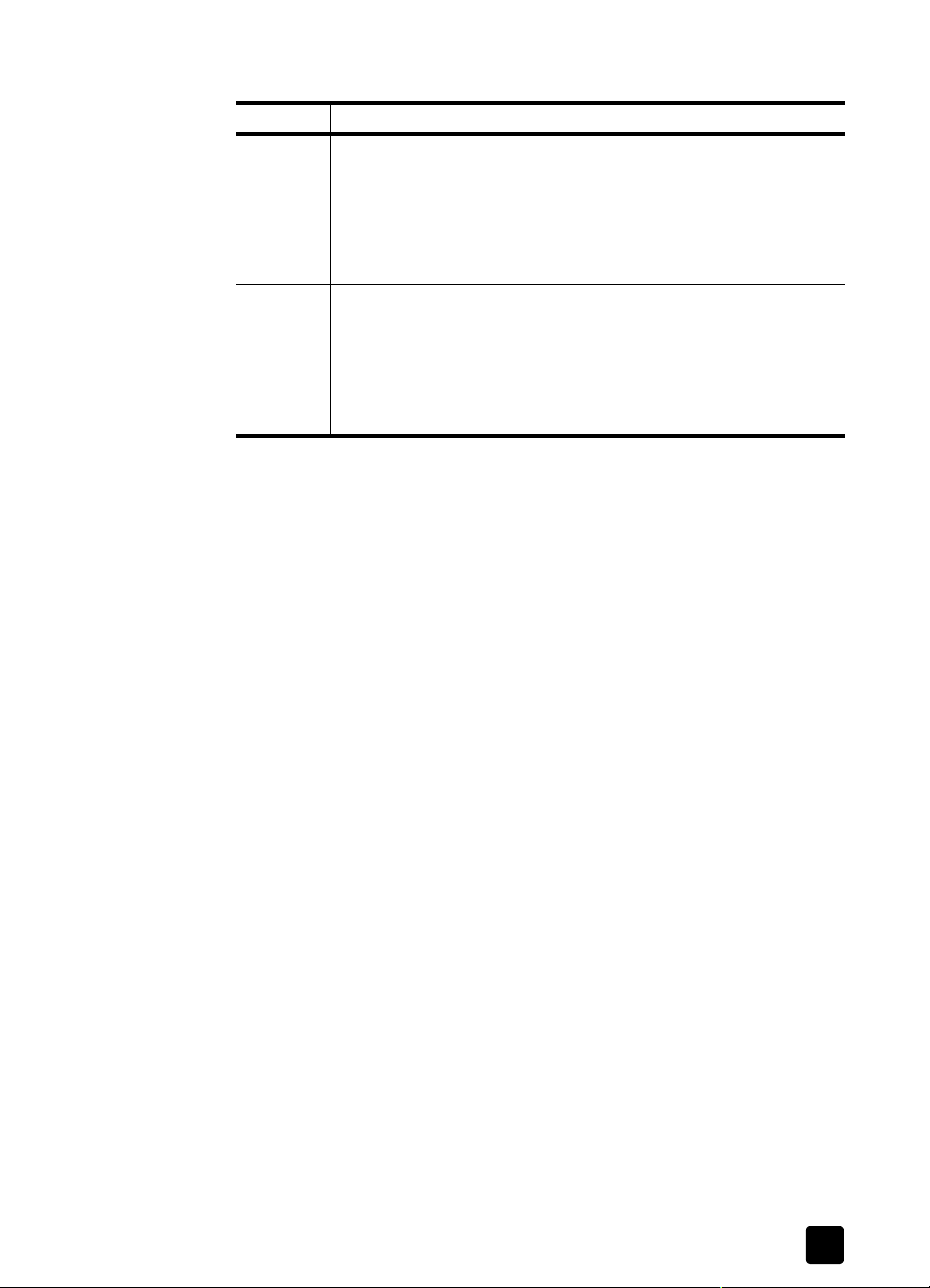
檢查纜線
纜線類型 措施
電源線
USB 纜線
注意: 在 Macintosh 電腦上,請使用 「Apple System Profile」(蘋果系統
設置)來確認掃瞄器是否正確連接到電腦上。
掃瞄器起始問題
重新設定掃瞄器
若在嘗試使用掃瞄器時,接到類似 「掃瞄器起始失敗」或 「找不到掃瞄器」
的錯誤訊息:
1 關閉錯誤訊息對話方塊,接著關閉當您收到錯誤訊息時開啟的應用程式。
2 從掃瞄器上拔下 USB 纜線,然後重新加以連接 (嘗試掃瞄,查看掃瞄器
是否能正常運作;若無法正常運作,請繼續執行下一步驟)。
3 關閉電腦,然後再開啟。
4 拔掉掃瞄器插頭,切斷電源。
5 從掃瞄器和電腦上拔下 USB 纜線。
6 重新將電源線連接到電源插座或電湧保護器。
7 檢查 USB 纜線是否有任何肉眼可見的外部損壞。
8 穩固地直接將 USB 纜線重新連接到掃瞄器上。若有任何 USB 集線器,請
加以移除。
9 可能的話,穩固地將 USB 纜線重新連接到電腦上的另一個 USB 連接埠。
纜線必須完全插入電腦的 USB 埠中。
注意: 重要的是,掃瞄器和電腦必須至少關閉 60 秒以後再重新啟動。
10 重新啟動電腦。
如何使用掃瞄器
• 請檢查電源線是否已穩固地連接在掃瞄器與通電的電源插座或
電湧保護器之間。
• 若電源線連接至電湧保護器,請確定該電湧保護器已插入電源
插座且已開啟。
• 請從掃瞄器上拔下電源線,然後關閉電腦。30 秒之後,重新
連接掃瞄器電源線,然後開啟電腦。
• 請確定您使用的是本掃瞄器隨附的 USB 纜線。其他纜線可能
與本掃瞄器不相容。
• 請確定 USB 纜線是否已穩固地連接在掃瞄器與電腦之間。
如需其他有關 USB 疑難排解的資訊,請參閱 www.hp.com/
support,選擇您的國家 / 地區,然後使用搜尋工具尋找 USB 疑
難排解主題。
使用手冊
10
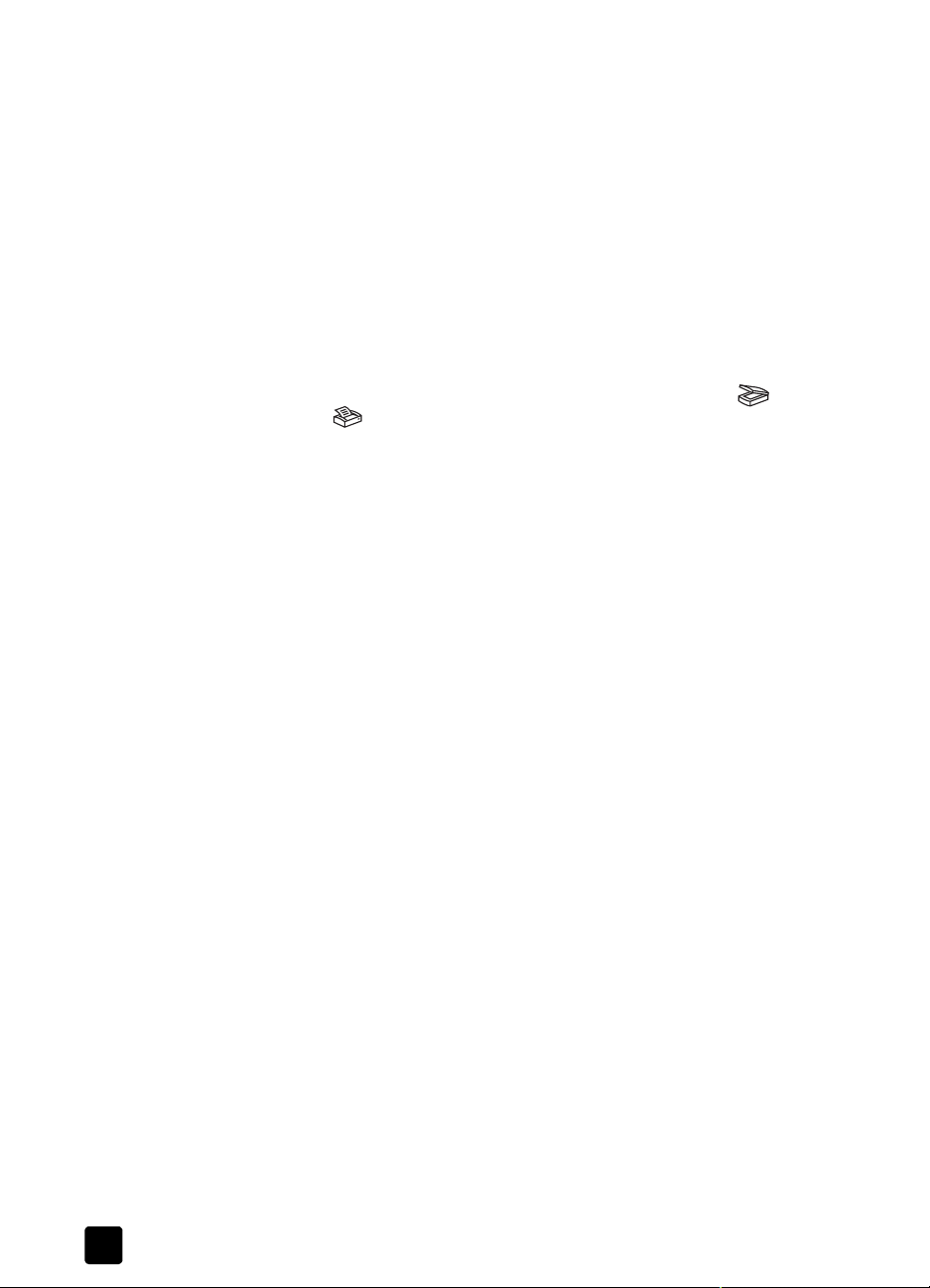
第 2 章
執行修復公用程式
如果掃瞄器仍然起始失敗,請執行 「維修」公用程式 (僅限 Windows 電
腦)。如需更多資訊,請開啟 「HP 管理員」,在 「選取裝置」清單中選取您
的掃瞄器,然後按一下 「說明」。 接 著在「HP 相片和影像」軟體說明中,開
啟「hp scanjet 掃瞄器說明」章節,再開啟 「疑難排解」章節,參閱 「掃瞄
器無法正常運作」。
常見問題
察覺有問題時,如何測試掃瞄器硬體?
1 請從掃瞄器上拔下 USB 纜線及電源線。
2 請確定掃瞄器電源線仍然連接至電源。
3 重新將電源線插入掃瞄器時,同時按下掃瞄器上的 「掃瞄」( ) 和
「影印」( )。
掃瞄器上的光學成像頭應會前後移動,且掃瞄燈應開啟。
4 若要結束測試,請拔下電源線。
若掃瞄燈未開啟或成像頭未移動,則表明掃瞄器硬體發生問題。請參閱第 20
頁「產品支援」。
如何關閉掃瞄燈?
掃瞄燈應會在一段時間未使用後逾時並自動關閉 (大約 14 分鐘)。 若 未自動
關閉,請執行下列步驟:
1 請在 「HP 管理員」中按一下 「設定」,再按一下 「掃瞄偏好」。
2 從「品質 vs. 速度」標籤,關閉 「延長掃瞄燈逾時」, 在 未使用 14 分鐘
後關閉掃瞄燈。若已開啟此選項,掃瞄燈會在未使用 1 個小時後關閉。
若掃瞄燈問題持續存在,請參閱第 20 頁「產品支援」。
如何關閉掃瞄器?
11
一般來說,您不需要關閉掃瞄器,因為在一段時間未使用 (約 14 分鐘)後,
掃瞄器會降低為低電力模式。
若需要完全關閉掃瞄器,請從電源 (電源插座或電湧保護器)上拔下電源線。
hp scanjet 2400、3670、3690 和 3970 數位平台式掃瞄器

如何解決掃瞄文件或文字的問題?
掃瞄器使用光學字元辨識 (OCR)程式將頁面上的文字轉換成電腦上可以編
輯的文字。
• 若掃瞄文字會無法編輯,請確定掃瞄時已進行下列選擇:
– 掃瞄的項目是什麼?:選取 「文件」。
– 掃瞄可編輯的文字嗎?:選取 「是」。
• 掃瞄的文字可能不會完全按照頁面顯示出現在電腦上。例如,有些字元可
能會不正確或遺漏。編輯文字時,請檢查掃瞄文字,必要時加以修正。
• 若要變更文字掃瞄選項,從 「HP 管理員」按一下 「設定」,然後按一下
「掃瞄文件設定」。
注意: OCR 軟體會在設定掃瞄器,安裝掃瞄軟體時,自動安裝。
疑難排解
若要解決掃瞄器其他問題,請開啟 「HP 管理員」,然後按一下 「說明」。接
著在「HP 相片和影像」軟體說明中,開啟 「hp scanjet 掃瞄器說明」章節,
參閱 「疑難排解」章節內容。
若要解決使用掃瞄器軟體的問題,請參閱 「HP 相片和影像」軟體說明。
如何使用掃瞄器
使用手冊
12
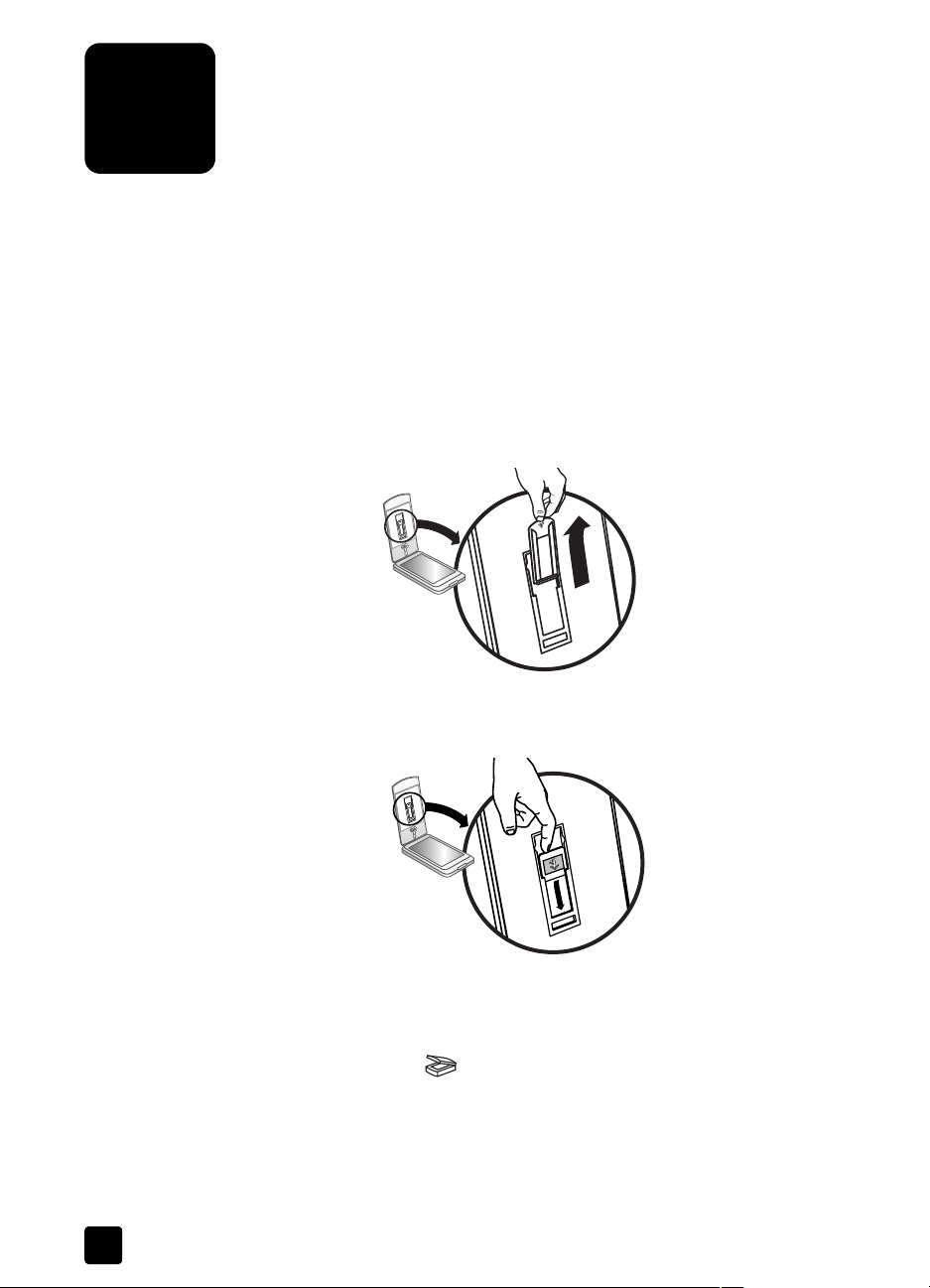
3
掃瞄幻燈片
從透明材料配接器 (TMA)掃瞄
如果有 HP Scanjet 3670、3690 與 3970 掃瞄器,可以使用透明材料配接器
(TMA)來掃瞄 35 公釐幻燈片或負片。
注意: 若要掃瞄大型透明項目,如簡報投影片,請將項目放在一張白紙
下並置於掃瞄器玻璃板上,然後依一般方式掃瞄。
若要掃瞄 35 公釐的幻燈片,請使用內建於 TMA 的幻燈片夾。
1 打開掃瞄器蓋板。
2 如果幻燈片夾中有負片夾,請取出。
13
取出負片夾
3 將幻燈片放入幻燈片夾中。將幻燈片頂端向上,前方面對您的方向,將幻
燈片插入。
插入幻燈片
4 合上掃瞄器蓋板。
注意: 在載入幻燈片並合上蓋板之前,請不要點選掃瞄。
5 按下 「掃瞄」按鈕 ( )。
會出現詢問您要掃瞄哪種項目的對話方塊。
6 選取 「相片」。
7 按一下 「掃瞄」。
8 選擇 「來自透明材料配接器 (TMA)的幻燈片」。

從透明材料配接器 (TMA)掃瞄
9 按一下 「掃瞄」。
掃瞄器會執行預覽掃瞄,然後會出現預覽影像。
10 在幻燈片上選取最後掃瞄範圍。按一下並拖曳邊框,圈住您最後要掃瞄的
範圍 (最後掃瞄範圍)。
最後掃瞄範圍
選取最後掃瞄範圍
11 依需要隨意調整預覽影像。當影像調整完成時,請按一下 「接受」。
12 將出現對話方塊來詢問是否還有更多原稿需要掃瞄。若要掃瞄更多的幻燈
片:
a. 按一下 「是」。
b. 將新幻燈片放在 TMA 中,然後合上蓋板。
c. 在預覽視窗中,按一下 「新增掃瞄」;進行調整後,按一下 「接受」。
13 當您完成項目掃瞄時,在收到另一次掃瞄的提示時按一下 「否」。
影像便會出現在 「HP 相片和影像藝廊」或其他選取的目的地中。
14 完成後取出幻燈片。將負片夾放回掃瞄器蓋板中。
注意: 您可以用其他方式掃瞄幻燈片。例如,在 「HP 管理員」中,按
一下 「掃瞄相片」。或者是,若知道會使用 HP Instant Share 與他人分享
項目,或是使用 「記憶光碟製作」作成記憶光碟,而掃瞄器前面板上附
有按鈕,則請使用其中一個按鈕。
使用手冊
14

第 3 章
掃瞄負片
若要掃瞄 35 公釐的負片,請使用內建於 TMA 的負片夾。
1 打開掃瞄器蓋板。
2 將負片帶輕滑地塞入負片夾中,讓發光面朝向您。
插入負片帶
注意: 負片容易受損。請只接觸其邊緣。
3 合上掃瞄器蓋板。
注意: 在載入負片並合上蓋板之前,請不要點選掃瞄。
4 按下 「掃瞄」按鈕 ( )。
會出現詢問您要掃瞄哪種項目的對話方塊。
5 選取 「相片」。
6 按一下 「掃瞄」。
7 選擇 「來自透明材料配接器 (TMA)的負片」。
8 按一下 「掃瞄」。
掃瞄器會執行預覽掃瞄,然後會出現預覽影像。
9 選取最後掃瞄範圍。按一下並拖曳邊框,圈住您最後要掃瞄的範圍 (最
後掃瞄範圍)。
15
最後掃瞄範圍
選取最後掃瞄範圍
10 依需要隨意調整預覽影像。當影像調整完成時,請按一下 「接受」。
hp scanjet 2400、3670、3690 和 3970 數位平台式掃瞄器

從透明材料配接器 (TMA)掃瞄
11 會出現對話方塊,詢問您是否還有更多原稿需要掃瞄。如果您有更多需要
掃瞄的負片,按一下 「是」,然後執行下列步驟之一:
– 選取預覽視窗中的另一張負片,進行調整,然後按一下 「接受」。
或
– 若要從負片帶中掃瞄其他負片,請從負片夾中取出負片帶,加以放
置,讓您要掃瞄的負片位於 TMA 燈光的前方。切記!幻燈片發光面
必須朝向您。合上蓋板。然後按一下 「新增掃瞄」,進行調整後,再
按一下 「接受」。
或
– 將新負片帶放在 TMA 中,然後合上蓋板。在預覽視窗中,按一下
「新增掃瞄」;進行調整後,按一下 「接受」。
12 當您完成項目掃瞄時,在收到另一次掃瞄的提示時按一下 「否」。
影像便會出現在 「HP 相片和影像藝廊」或其他選取的目的地中。
13 完成後取出負片帶。將負片夾放回掃瞄器蓋板中。
注意: 您可以用其他方式掃瞄負片。例如,在 「HP 管理員」中,按一
下「掃瞄相片」。或者是,若知道會使用 HP Instant Share 與他人分享項
目,或是使用 「記憶光碟製作」作成記憶光碟,而掃瞄器前面板上附有
按鈕,則請使用其中一個按鈕。
使用手冊
16

保固
4
本主題介紹保固、管制和環境管理計劃資訊。
hewlett-packard 有限保固聲明
HP 產品 有限保固期限
HP Scanjet 2400 掃瞄器
HP Scanjet 3670 掃瞄器
HP Scanjet 3690 掃瞄器
HP Scanjet 3970 掃瞄器
1 HP 向您 (最終使用者)保證,HP 硬體、配件及耗材,自購買之日起至
上述指定期間內,無材料及製造上的瑕疵。若 HP 在保固期內收到此類瑕
疵的通知,HP 將對經查證後有瑕疵的產品選擇修復或更換。更換的產品
可能是全新的或其性能相當於全新產品。
2 HP 向您保證自購買之日起至上述指定期限內,HP 軟體若正確安裝和使
用,將不會因材料及製造上的暇疵而不執行其程式指令。若 HP 在保固期
內收到此類瑕疵的通知,HP 將更換由於瑕疵而無法執行程式指令的軟
體。
3 HP 並不保證 HP 產品操作時不會中斷或無誤。若 HP 無法在合理時間內,
修復或更換符合上述保固條件之任何產品,HP 在您及時退回產品後,將
立即退給您購買價格的全款。
4 HP 產品可能包含性能上相當於新部件的再製部件或偶然使用過的部件。
5 保固並不適用於下列瑕疵成因 (a)維護或校準不當,(b)非 HP 提供的
軟體、介面作業、零件或耗材,(c)未經授權的修改或誤用,(d)用於
產品公認的環境規格以外的操作,或 (e)不適當的場地準備或維護。
6 除非當地法律另有規定,上述保固具專有權且無其他保固或條件,不論書
面或口頭,明示或暗示,HP 特別聲明絕無特定目的之適銷性、滿意度和
適用性的暗示性保固或條件。有些國家 / 地區、州或省不許可暗示性保
固之期限,因此上述之限制或專有權可能不適用於您。本保固給予您特定
的法律權利且您可能擁有因各國家 / 地區、各州或各省而不同的其他權
利。
美國、加拿大和拉丁美洲:90 天
歐洲和亞太地區:1 年
17

7 HP 之有限保固在本 HP 產品有支援及 HP 行銷的任何國家 / 地區皆有
8 除非當地法律另有規定,本保固聲明中的補償是您獨一且專有的補償。除
9 本聲明包含的保固條款,除非法律允許的範圍,不得排除、限制或修改,
管制資訊
管制資訊位於隨掃瞄器附贈的 「HP 相片和影像」軟體光碟上。在光碟中,尋
找名為 regulatory_supplement.htm 的檔案。
環境管理計劃
保護環境
Hewlett-Packard 公司承諾以嚴僅的環保態度提供高品質的產品。本產品的設計
方向是使其對環境的影響降到最低。
保固
效。您接收的保固服務程度可能因地區性標準而不同。HP 將不會改變產
品的外型、大小或功能來特別適應某國家 / 地區的法律或法規,強制其
能夠在該國家 / 地區使用。
上述指示之外,對於資料之遺失或直接、特殊、偶發、間接的損害 (包
括資料或利益損失),或其他的損害 (無論根據契約、侵權行為或其他法
律理論),HP 或其供應商概不負責。有些國家 / 地區、州或省不許可排
除或限制偶發或間接的損壞,因此上述的限制或專有權可能不適用於您。
並且是適用售予您的產品附有的強制性法規權利。
能源消耗
塑膠
當掃瞄器在低電力模式下,能源的使用會大幅減少,如此可在不影響本產品高
效能執行下節省自然資源及金錢。ENERGY STAR® 為一個志願者計劃,旨在鼓
勵發展有能源效率的辦公用品。作為 ENERGY STAR 的合作夥伴,
Hewlett-Packard 公司已確定此產品符合 ENERGY STAR 的能源效率規範。
重量超過 25 公克 (0.88 盎司)的塑膠部件,會根據國際標準加以標示,以
利於產品無法使用時欲回收時增強塑膠製品的可辨識性。
使用手冊
18

第 4 章
拆卸 / 產品無法再使用
產品限制材料
回收材料
(Roseville)的 HP 產品恢復中心,每個月 HP 再使用或回收超過 160 萬頓
(350 萬磅)的材料。占從消費者和 HP 營運中回收所有材料重量的 99%。
本 HP 產品 (HP Scanjet 2400、3670、3690 或 3970 掃瞄器)在設計上容易
拆卸,且使用常用的扣件與按扣部件,便於產品無法再使用時方便處理。
本 HP 產品包含以下材料,在無法使用時需要特別處理:
• 掃瞄器內的螢光掃瞄燈和透明材料配接器中的汞 (< 5 毫克)
• 焊料中的鉛
如需回收的資訊,請造訪 http://www.hp.com/go/recycle、與您當地的官方
機構聯絡,或造訪電子工業協會(Electronics Industries Alliance)網站
www.eiae.org。
HP 在許多地區提供多種產品無法使用時的回收計劃。若要判定您所在的區域
是否有此計畫,請聯絡距離您最近的 HP 銷售點。
基於負責任的態度,送回 HP 的產品會被再使用、回收或處理。在法國格列諾
博 (Grenoble)、德國柏布林恩 (Boeblingen)和美國加州羅絲維爾
19
hp scanjet 2400、3670、3690 和 3970 數位平台式掃瞄器

產品支援
5
本章介紹支援資訊,包括電話號碼與網站資訊。
有關管制資訊,請參閱掃瞄器隨附光碟片中的 regulatory_supplement.htm 檔
案。
無障礙網站
身心障礙的客戶,請造訪 www.hp.com/hpinfo/community/accessibility/
prodserv/。
hp scanjet 網站
請造訪 www.scanjet.hp.com,以:
• 學習更有效、更靈活進行掃瞄工作之提示
• 取得 HP Scanjet 驅動程式更新版本及軟體
• 註冊產品
• 訂購電子報、驅動程式與軟體更新版本,以及支援警示
支援流程
為提高 HP 的支援效率,請依序執行下列步驟:
1 檢視軟體和掃瞄器的電子說明檔,包括疑難排解章節。
2 存取「HP 顧客貼心服務中心」網站,取得支援。如果您可以連線到網際
網路,便可以取得廣範圍的掃瞄器相關資訊。請造訪 HP 網站以取得產品
說明、驅動程式與軟體更新,網址為:www.hp.com/support。本公司顧
客貼心服務中心提供以下幾種語言的服務:荷蘭文、英文、法文、德文、
義大利文、葡萄牙文、西班牙文、瑞典文、繁體中文、簡體中文、日文與
韓文(丹麥、芬蘭與挪威只提供英文的支援資訊)。
3 取得 HP 電子支援。如果您可以連線到網際網路,便可以進入
www.hp.com/support,利用電子郵件與 HP 聯絡。您將會收到由 HP 顧
客貼心服務中心技術人員給您個人的答覆。該網站列出支援電子郵件的語
言。
4 聯絡當地的 HP 經銷商。如果掃瞄器發生硬體故障,請將掃瞄器送到當地
的 HP 經銷商處進行檢修。在掃瞄器有限保固期內服務免費。期限過後,
經銷商將酌收服務費。
20
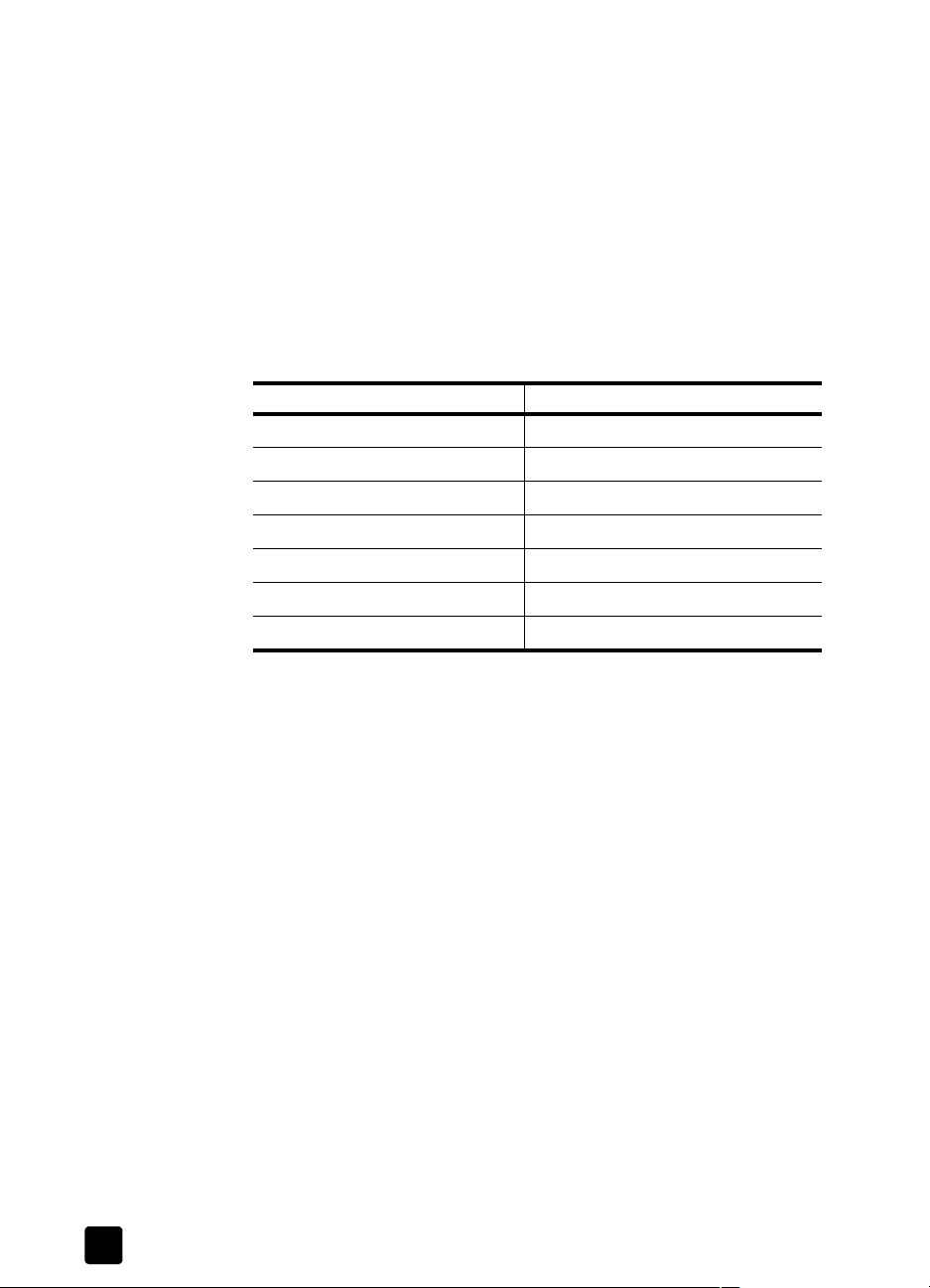
第 5 章
5 透過電話,聯絡 「HP 顧客貼心服務中心」,取得支援。請參閱下列網
站,找出您所在國家 / 地區的電話支援詳情與條件:www.hp.com/
support。由於 HP 一直致力於改善電話支援服務的水準,因此建議您定
期查閱 HP 網站,了解有關服務項目與送貨方式的最新資訊。如果透過上
述方式都無法解決問題,請使用電腦與掃瞄器旁邊的電話聯絡 HP。為更
快獲得服務,請準備好下列資訊:
– 掃瞄器的型號 (在掃瞄器的蓋板上)
– 掃瞄器的序號 (在掃瞄器底下)
– 電腦的作業系統
– 掃瞄器軟體的版本 (在掃瞄器光碟片的標籤上)
– 發生問題時所顯示的訊息
HP 電話支援服務的適用條件如有變更,恕不另行通知。
從購買日期起指定的期限內,電話支援是免費的(除非另有註明)。
位置 免費電話支援期限
非洲 30 天
亞太地區 1 年
加拿大 90 天
歐洲 1 年
拉丁美洲 90 天
中東地區 30 天
美國 90 天
在美國的電話支援
21
保固期內和過期後都可以獲得支援。
在保固期內,您可以獲得免付費的電話支援服務。請撥 (208) 323-2551。如
果此電話為長途電話,您需要支付長途電話費用。
在美國的電話支援提供英文與西班牙文服務,每週 7 天,每天 24 小時 ( 支援
天數與時數如有變更,恕不另行通知 )。
保固期過後,請撥 (208) 323-2551。每個問題收費 25.00 美元,由您的信用
卡帳戶支付。如果您認為您的 HP 產品需要維修,請撥電話給 「HP 顧客貼心
服務中心」,請他們幫您判斷是否應進行維修。
hp scanjet 2400、3670、3690 和 3970 數位平台式掃瞄器
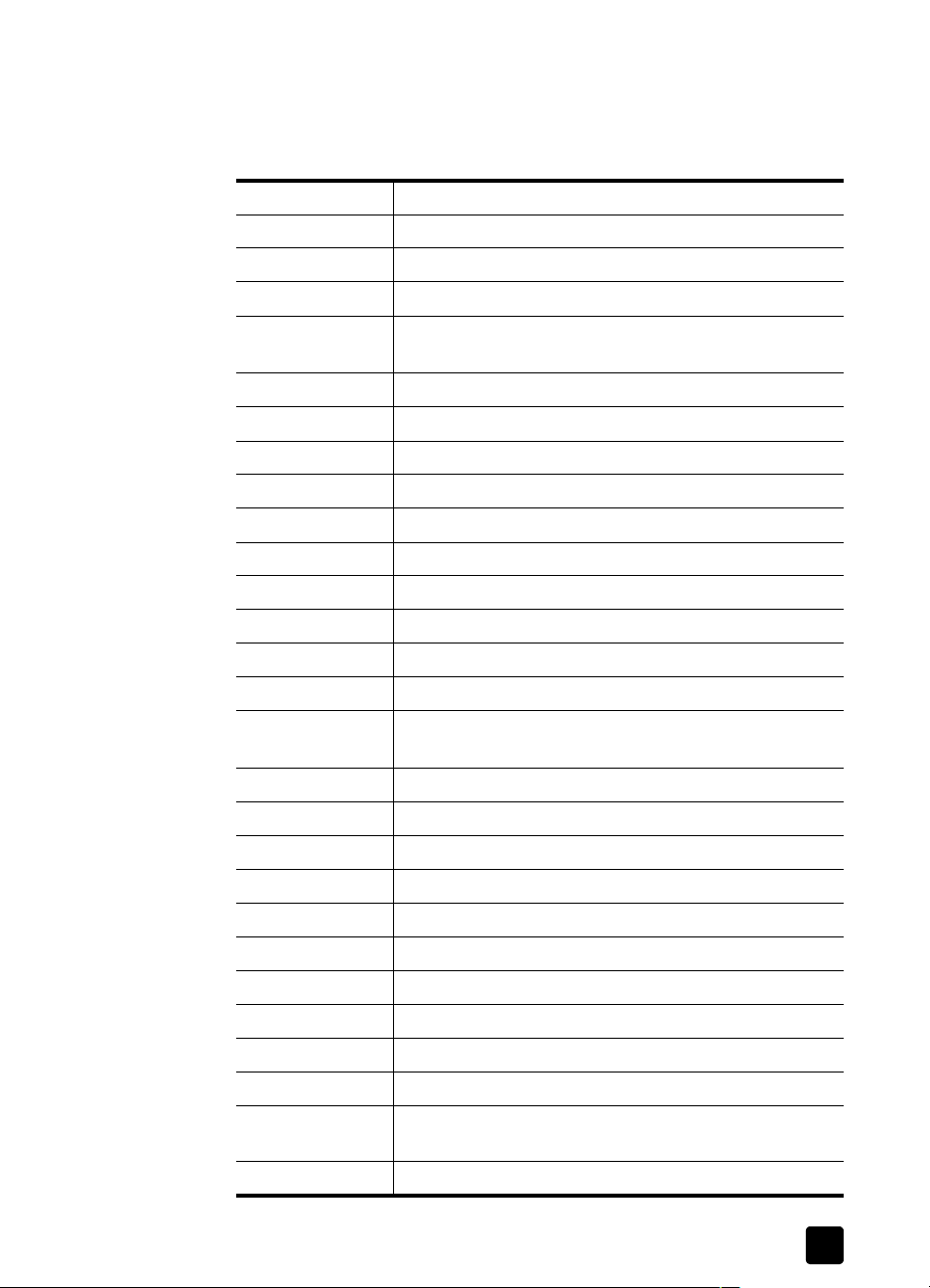
在歐洲、中東和非洲的電話支援
「HP 顧客貼心服務中心」電話號碼和原則可能會變更。請造訪下列網站,找
出您所在國家 / 地區的電話支援詳情與條件:www.hp.com/support。
產品支援
土耳其
中東地區 / 非洲
丹麥
巴林
+90 216 579 71 71
+44 (0) 207 512 52 02
+45 70202845
800 728
比利時 070 300 005 (荷蘭語)
070 300 004 (法語)
以色列
匈牙利
西班牙
希臘
沙烏地阿拉伯
波蘭
+972 (0) 9 830 4848
+36 (0) 1 382 1111
+34 902 010 059
+30 10 60 73 603
800 897 14440
+48 22 865 98 00
法國 +33 (0) 8 92 69 60 22 (0.34 歐元 / 分鐘)
芬蘭
阿拉伯聯合大公國
阿爾及利亞
+358 (0)203 66 767
971 4 883 8454
+213 (0) 61 56 45 43
南非 086 000 1030 (南非共和國)
+27-11 258 9301 (南非共和國以外地區)
突尼西亞
英國
埃及
挪威
烏克蘭
捷克共和國
+216 1 891 222
44 (0)870 010 4320
02 532 5222
815 62 070
+7 (380 44) 490-3520
+42 (0) 2 6130 7310
荷蘭 0900 2020165 ( 每分鐘 0.10 歐元 )
斯洛伐克
奧地利
愛爾蘭
+421 2 6820 8080
+43 (0) 0820 87 4417
+353 (0) 1 662 5525
使用手冊
瑞士 0848 672 672 (德語、法語、義大利語)
尖峰時間 0.08 CHF/ 尖峰時間以外 0.04 CHF
瑞典
+46 (0) 77-120 4765
22

第 5 章
義大利
葡萄牙
德國 0180 5652 180 (0.12 歐元 / 分鐘)
摩洛哥
盧森堡 900 40 006 (法語)
其他世界各地的電話支援
「HP 顧客貼心服務中心」電話號碼和原則可能會變更。請造訪下列網站,找
出您所在國家 / 地區的電話支援詳情與條件:www.hp.com/support。
中美洲與加勒比海
中國
巴西 (11) 3747 7799 (大聖保羅地區)
日本 0570 000 511 (日本境內)
加拿大 905 206 4663 (在保固期間)
台灣
瓜地馬拉
印尼
+39 (0)848 800 871
+351(0) 808 201 492
+212 224 04747
900 40 007 (德語)
1 800 711 2884
+86 (10) 6564 5959
0800 157751 (大聖保羅地區以外)
+81 3 3335 9800 (日本境外)
877 621 4722 (在保固期過後)
0 800 010055
1 800 999 5105
+62 (21) 350 3408
23
印度 1 600 112267 或 +91 11 682 6035 (印度語和英語)
委內瑞拉
波多黎各
阿根廷
0 800 4746 8368
1 877 2320 589
0 810 555 5520
俄羅斯聯邦 +7 095 797 3520 (莫斯科)
+7 812 346 7997 (聖彼得堡)
南韓
+82 (2) 3270 0700 (漢城)
0 80-999-0700 (漢城以外)
美國
香港特別行政區
哥倫比亞
泰國
祕魯
紐西蘭
馬來西亞
(208) 323-2551
+852 3002 8555
9 800 114 726
+66 (2) 661 4000
0 800 10111
+64 (9) 356 6640
1 800 805 405
hp scanjet 2400、3670、3690 和 3970 數位平台式掃瞄器
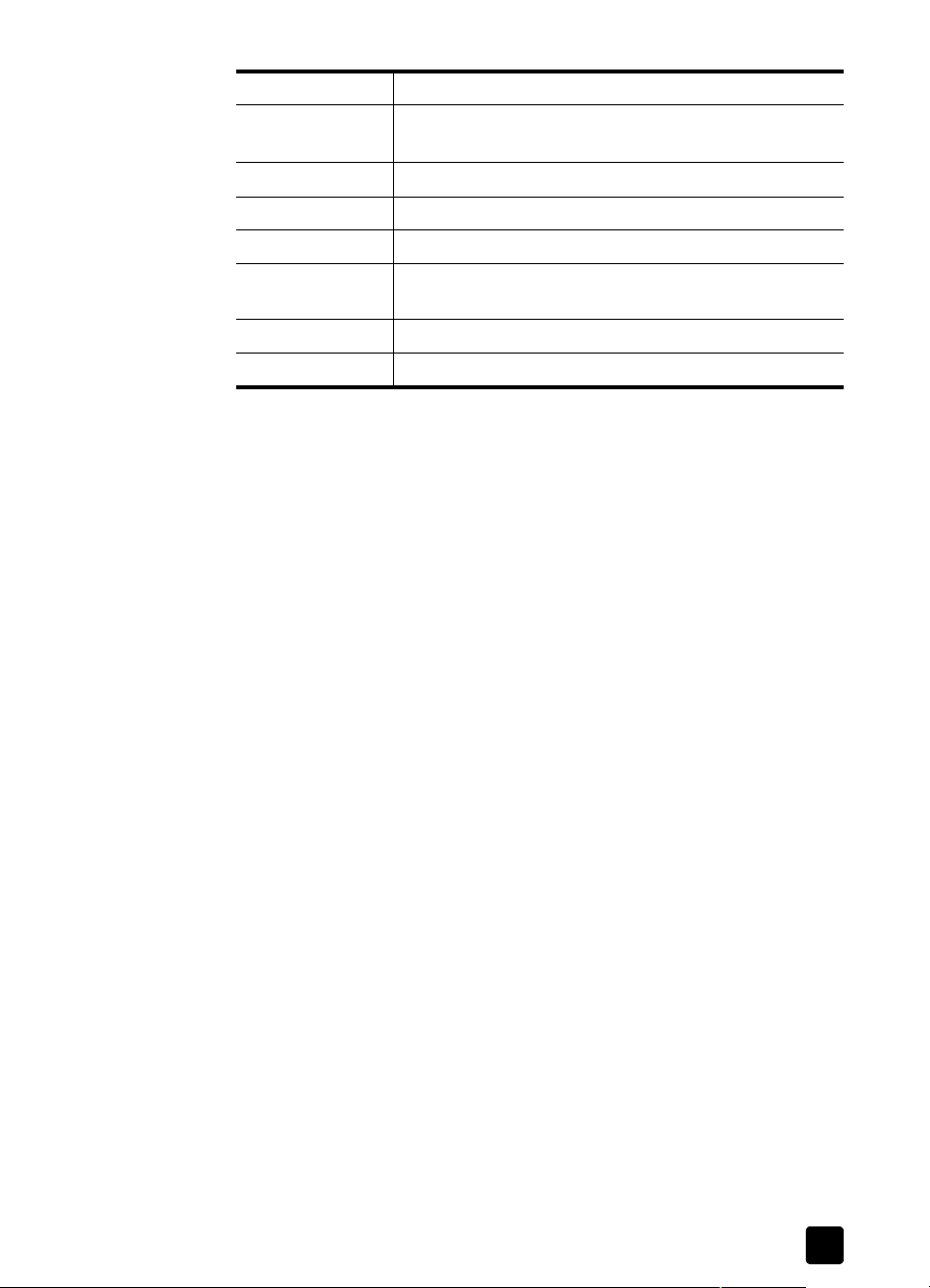
產品支援
斯洛伐克
智利 800 22 5547 (商用電腦售後服務)
菲律賓
越南
新加坡
墨西哥 52 58 9922 (墨西哥市)
澳大利亞 +63 (3) 8877 8000 (或市內電話 (03) 8877 8000)
羅馬尼亞
升級保固選擇
您可以選取下列升級選擇之一 (只適用於美國境內):
• 標準的第二天更換
• 意外損害保護附加第二天更換
使用 HP SupportPack (HP 技術支援包),將標準原廠保固升級為三年。服務
涵蓋範圍從產品購買日算起,技術支援包亦需於產品購買日起 180 日內購買
完畢。HP 會依據客戶首次致電「HP 顧客貼心服務中心」時,執行系統自我
測試程式的結果來決定是否提供硬體維修。如果您來電請求技術支援的結果顯
示必須更換您的產品,HP 就會於第二個工作日郵寄免費的替換產品。
HP 也提供選擇性的「意外損害保護」。此保固升級可以保護意外破損,如液
體潑灑或掉落。這兩種保固升級都提供最久的機組運作執行時間及最大產能、
到戶取貨送貨的便利服務,而且所有包裝、運費都由 HP 預先付清。
如需更多資訊,請電洽 1-888-999-4747 或造訪 www.homeandoffice.hp.com,
然後在 「product support」(產品支援)下選擇 「warranty upgrades」(保固
升級)選項。
+421 (0) 2 68208080
800 360 999 (家用電腦售後服務)
+ 63 (2) 867 3551
+84 (0) 8 823 4530
+65 6272 5300
01 800 472 6684 (墨西哥市以外地區)
+40 1 315 44 42
使用手冊
24
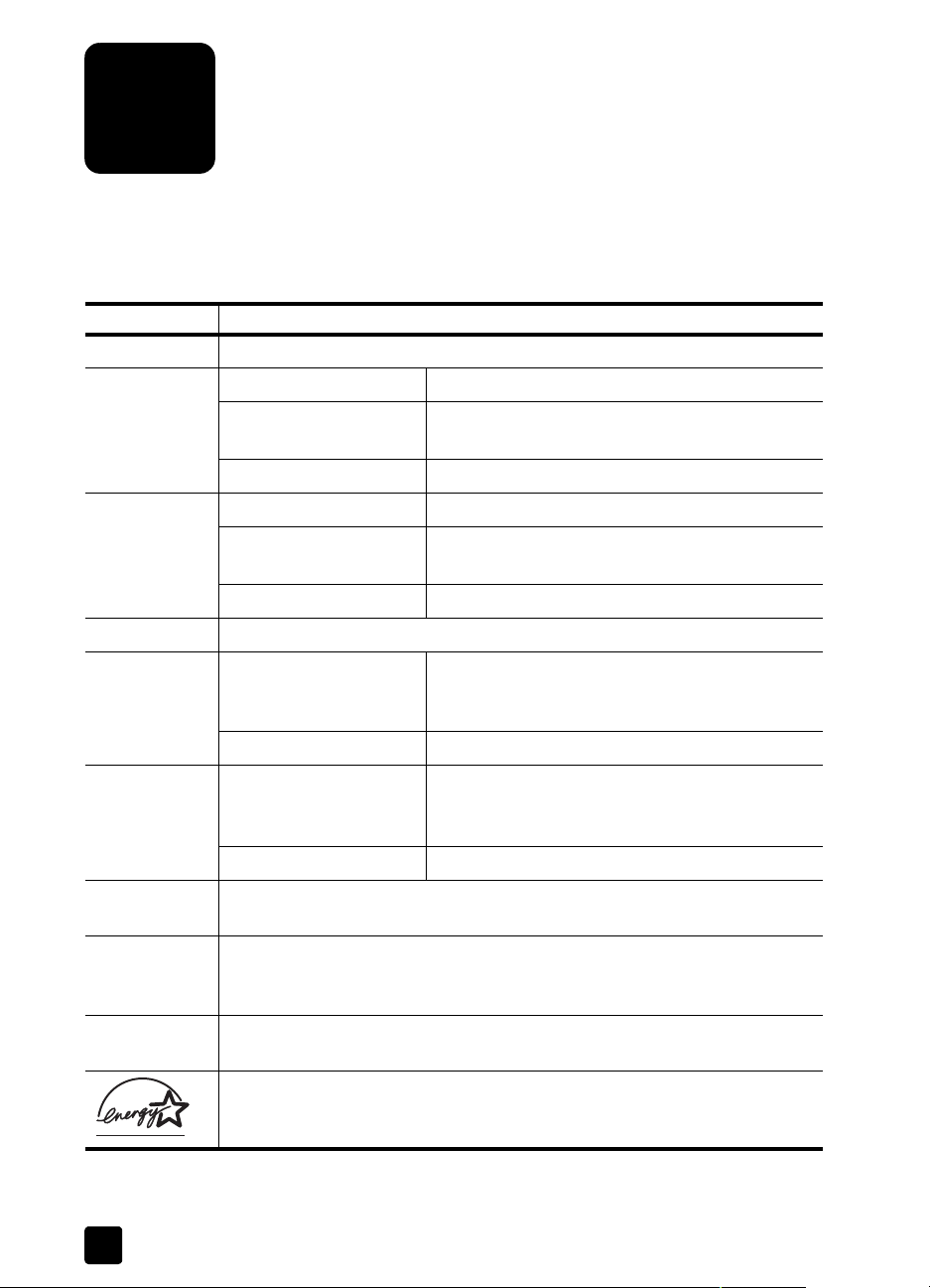
附錄 a - 產品規格和選項
a
本節介紹 HP Scanjet 2400、3670、3690 與 3970 掃瞄器和配件的產品規格。
掃瞄器規格
名稱 描述
掃瞄器類型 平台式
重量
( 不含蓋板 )
最大項目大小
(不含蓋板)
掃瞄元件 充電耦合裝置
介面 HP Scanjet 2400 掃瞄器
光學解析度 HP Scanjet 2400 掃瞄器
可選取的
解析度
HP Scanjet 2400 掃瞄器 1.7 公斤 (3.74 磅)
HP Scanjet 3670 掃瞄器
HP Scanjet 3690 掃瞄器
HP Scanjet 3970 掃瞄器 2.3 公斤 (5.06 磅)
HP Scanjet 2400 掃瞄器 280 x 486.5 x 52 公釐(11.0 x 19.1 x 2.0 英吋)
HP Scanjet 3670 掃瞄器
HP Scanjet 3690 掃瞄器
HP Scanjet 3970 掃瞄器 297.7 x 476.5 x 65 公釐(11.7 x 18.7 x 2.6 英吋)
HP Scanjet 3670 掃瞄器
HP Scanjet 3690 掃瞄器
HP Scanjet 3970 掃瞄器 高速 USB
HP Scanjet 3670 掃瞄器
HP Scanjet 3690 掃瞄器
HP Scanjet 3970 掃瞄器
縮放比例為 100% 時為 12 dpi 至 999,999 dpi
2.1 公斤 (4.62 磅)
286 x 464 x 53 公釐 (11.2 x 18.2 x 2.1 英吋)
USB
1200 dpi
2400 dpi
交流電壓北美為 100-120 V 60 Hz;
歐洲大陸、英國、澳洲為 200-240 V 50 Hz;
世界其他地區為 100-240 V 50 Hz/60 Hz
耗電量 如需耗電量資料,請參閱 「HP 相片和影像」軟體光碟上的
regulatory_supplement.htm 檔案。
所有 HP Scanjet 2400、3670、3690 和 3970 掃瞄器都符合 E
能源效率規範。作為 E
此產品符合 ENERGY STAR 的能源效率規範。
25
NERGY STAR 的合作夥伴,Hewlett-Packard 公司已確定
NERGY STAR 的
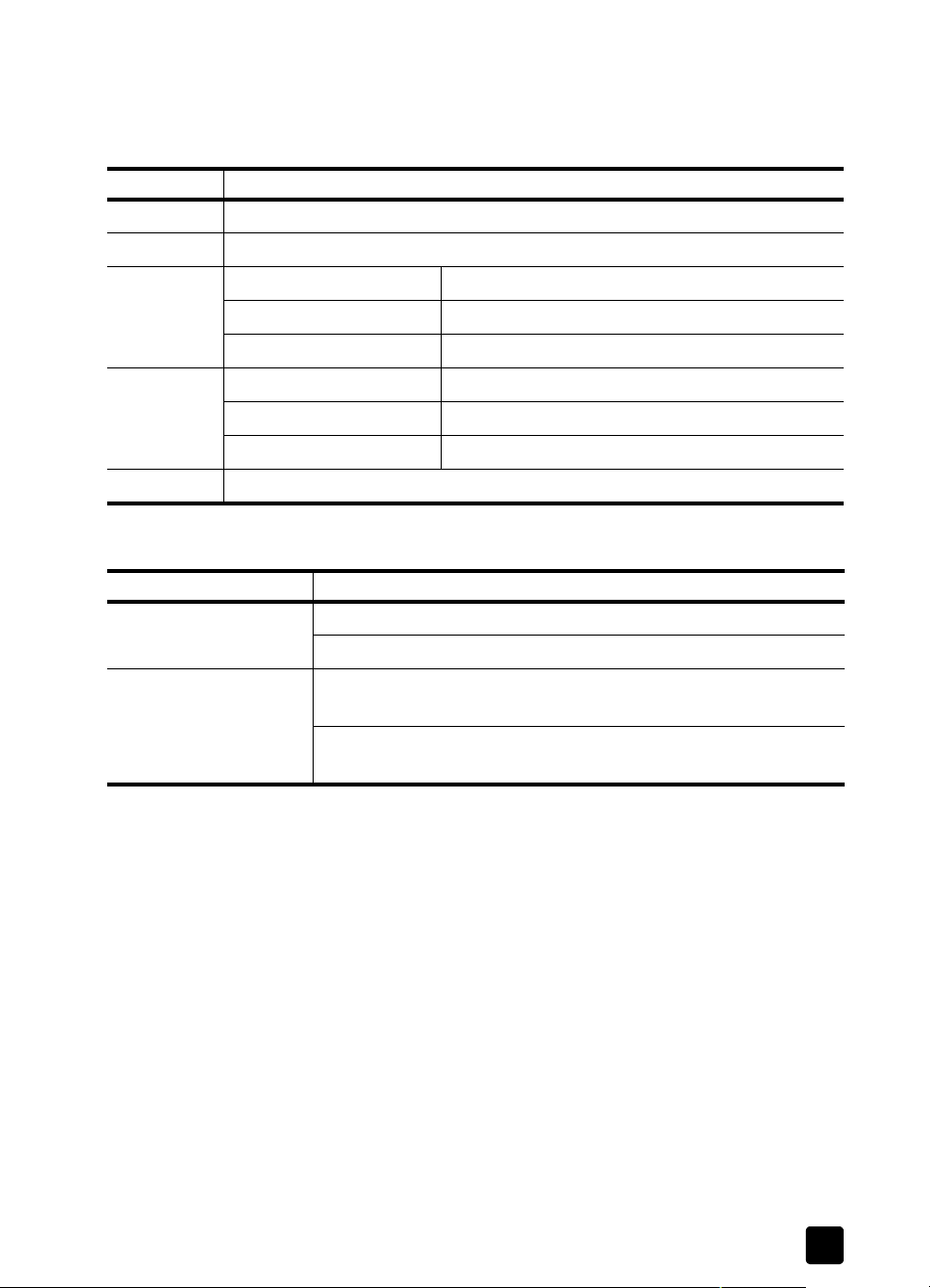
附錄 a - 產品規格和選項
透明材料配接器 (TMA)規格
注意: 下列規格指的是文件蓋板透明材料配接器 (TMA)而不是掃瞄
器。
名稱 描述
紙材類型 1 張幻燈片 / 最多 2 片 35 公釐的負片
紙材容量 幻燈片:1.05 到 1.9 公釐厚,任何一邊 49.8 到 50.8 公釐
尺寸 HP Scanjet 3670 掃瞄器 244 x 430 x 34 公釐 (9.6 x 16.9 x 1.3 英吋)
HP Scanjet 3690 掃瞄器 244 x 430 x 39 公釐 (9.6 x 16.9 x 1.5 英吋)
HP Scanjet 3970 掃瞄器 255 x 430 x 39 公釐 (10.0 x 16.9 x 1.5 英吋)
重量 HP Scanjet 3670 掃瞄器 0.65 公斤 (1.43 磅)
HP Scanjet 3690 掃瞄器 0.85 公斤 (1.87 磅)
HP Scanjet 3970 掃瞄器 0.90 公斤 (1.98 磅)
電力需求 12.0 VDC,340 mA,4.22 W (掃瞄器輸出)
掃瞄器和 TMA 的環境規格
名稱 描述
溫度 操作:10° 至 35° C (50° 至 95° F)
存放:-40° 至 70° C (-40° 至 158° F)
相對濕度 操作:15% 至 80% 無冷凝
10° 至 35° C (50° 至 95° F)
存放:最高至 90%,於
0° 至 65° C 或(32° 至 149° F)
使用手冊
26

索引
索引
A
Apple System Profiler (蘋果
系統設置)
10
E
Energy Star
18
描述
網站 18
H
HP Instant Share
6
使用
網際網路連線 6
HP Instant Share 按鈕
描述
3
HP Scanjet 2400、3670、
3690、3970 掃瞄器說
明
2
HP Scanjet 透明材料配接器
(TMA)
查閱相關資訊
容量 3
掃瞄幻燈片 13
規格 26
概觀 3
HP 相片和影像軟體說明 2
HP 影印軟體 6
HP 顧客貼心服務中心 20
1
T
TMA. 請參閱 HP Scanjet 透明
材料配接器 (TMA)
TWAIN
掃瞄自
4
四畫
升級保固 24
尺寸
幻燈片
支援
26
TMA
夾
13
查閱相關資訊 1
插入 13
查閱相關資訊
產品支援 20
2
文件位置 2
文件掃瞄
從掃瞄按鈕
文字掃瞄 12
5
五畫
目的地目錄無效 9
六畫
光學字元辨識 (OCR)12
再生 18
列印
訂購高品質
影印 6
回收 19
回收計劃 19
存放規格 26
安裝
光學字元辨識軟體
(OCR)
查閱相關資訊 1
硬體測試 11
安裝須知 2
6
12
七畫
夾
負片
13, 15
技術支援 20
更新驅動程式 20
八畫
使用手冊 2
其他軟體
說明文件
協力廠商
說明文件
取消
列印影印
附贈軟體
說明文件
2
2
6
2
九畫
保固 i, 17
升級選擇 24
查閱相關資訊 2
客戶支援 20
按鈕
HP Instant Share
記憶光碟製作 3, 7
掃瞄 3, 5
影印 3, 6
相片展示
使用記憶光碟製作
相片掃瞄
從掃瞄按鈕
掃瞄文件及相片
相簿
在 HP 相片網站上製作
訂購電子報及更新版本 20
負片
夾
13, 15
查閱相關資訊 1
處理 15
插入 15
重量
TMA
26
3, 6
3, 7
十畫
原稿
選取類型
耗電量
Energy Star
能源消耗
Energy Star
記憶光碟製作按鈕
描述
訊息
無效的目錄或資料夾訊息
8
18
18
3
十一畫
掃瞄
以高解析度
用掃瞄按鈕 5
用影印按鈕 6
多重原稿 14, 16
查閱相關資訊 1
負片 15
從 HP 管理員 4
從前面板按鈕 4
概觀 4
4
5
6
9
27

索引
掃瞄按鈕 3
使用 5
描述 3
掃瞄器
查閱相關資訊
1
玻璃板清潔 9
註冊 20
照顧和清潔 9
清潔
9
TMA
掃瞄器玻璃板 9
產品支援 20
產品規格 25
產品註冊 1
規格
26
TMA
掃瞄器 25
產品 25
環境 26
軟體
更新版本
20
透明材料配接器。請參閱 HP
Scanjet 透明材料配接器
(TMA)
十二畫
最後掃瞄範圍 14, 15
殘障協助 20
測試
掃瞄器硬體
11
無法使用時的送回計劃 19
無效的目錄或資料夾訊息 9
無障礙網站 20
硬體
查閱相關資訊
1
測試模式 11
程式
掃瞄自
4
視訊光碟 (VCD)7
註冊掃瞄器 1, 20
十三畫
匯入掃瞄 4
新驅動程式 20
概觀
查閱相關資訊
1
溫度規格 26
解析度
判斷最佳設定
4
解除安裝
查閱相關資訊
1
電氣規格
26
TMA
電源規格
26
TMA
電話支援 20, 21
預覽影像
開啟或關閉設定
檢視及變更 5
十四畫
疑難排解
查閱相關資訊
1
掃瞄器硬體 11
管制資訊 18
管理計劃 18
網站
Energy Star
18
scanjet 20
支援 20
殘障協助 20
網際網路連線
供 HP Instant Share 使用
維護
9
TMA
查閱相關資訊 1
清潔掃瞄器 9
說明
支援
20
尋找說明文件 2
電話支援 21
網站 20
十五畫
影印
列印
6
影印按鈕
使用
6
描述 3
影像
預覽及變更
5
數位影音光碟 (DVD)7
編輯文字 12
十六畫
操作溫度規格 26
輸出檔案類型 8
十七畫
8
檔案
輸出類型
8
檢視
預覽影像
5
濕度規格 26
環境
規格
26
管理計劃 i, 18
聯絡支援 20
十八畫
擷取掃瞄 4
簡介
查閱相關資訊
1
簡訊
訂購
6
轉換成電腦上可編輯的文字 12
20
二十一畫
驅動程式更新版本 20
二十三畫
變更
預覽影像
5
二十五畫以上
纜線
連接
10
類型 10
使用手冊
28

www.hp.com
